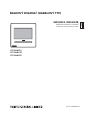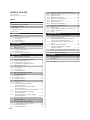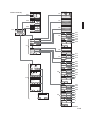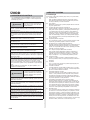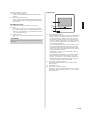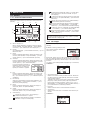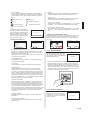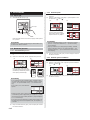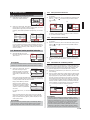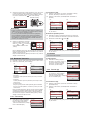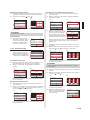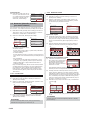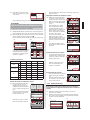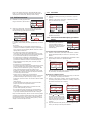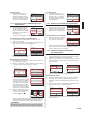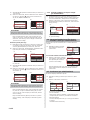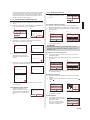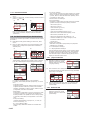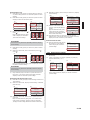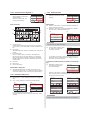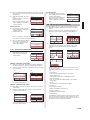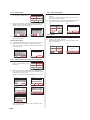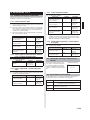NÁVOD K OBSLUZE
KABELOVÝ DÁLKOVÝ OVLADAý
Uložte tento návod pro budoucí použití.
ýeština
UTY-RNRYZ2
UTY-RNRGZ2
UTY-RNRXZ2
DÍL ý. 9380859673
DÁLKOVÝ OVLADAý (KABELOVÝ TYP)

NÁVOD K OBSLUZE
DÍL ý. 9380859673
KABELOVÝ DÁLKOVÝ OVLADAý
3-8 Poþáteþní nastavení (pro administrátora) .........17
3-8-1 Jazykové nastavení ...............................................17
3-8-2 Nastavení data .......................................................17
3-8-3 Nastavení tepl. jednotky .........................................18
3-8-4 Nastavení názvu skupiny R.C. ...............................19
3-8-5 Nastavení snímaþe R.C. ........................................19
3-8-6 Nastavení hesla .....................................................19
3-8-7 Nastavení položek displeje ....................................20
3-9 Údržba (pro administrátora) ............................... 20
3-9-1 Historie chyb ..........................................................21
3-9-2 Setting Status List (Seznam stavu nastavení) .......21
3-9-3 Reset znaþky fi ltru ..................................................21
3-9-4 Verze ....................................................................21
4 PROVOZNÍ TIPY
4-1 Volitelné režimy (pro systém VRF) ..................... 22
4-1-1 Systém rekuperace tepla .......................................22
4-1-2 Když je pĜipojena vnitĜní jednotka k chlazení
pouze v systému rekuperace tepla ........................22
4-1-3 Priorita pĜipojení RB v systému rekuperace
tepla .......................................................................22
4-1-4 Systém tepelného þerpadla ...................................22
4-1-5 Priorita venkovní jednotky v systému
tepelného þerpadla ................................................22
4-2 Obrazovka ovČĜení pĜi dokonþení nastavení .... 22
4-3 Nastavitelný rozsah teploty ................................ 22
5 OSTATNÍ
5-1 RozmČry osnovy .................................................. 23
5-2 Specifi kace ............................................................ 23
5-3 Kód chyby.............................................................. 23
Obsah
ÚVOD
Ŷ
BEZPEýNOSTNÍ OPATěENÍ ........................................ 3
Ŷ
PěEHLED SYSTÉMU .................................................... 3
1 Terminologie ................................................................... 3
2 Konfi gurace hesla ........................................................... 4
3 Název dílĤ ....................................................................... 4
1 MONITOR
1-1 Monitor .................................................................... 5
1-1-1 Obrazovka režimu monitoru .....................................5
1-1-2 Stav displeje .............................................................5
1-1-3 DČtská pojistka .........................................................6
1-1-4 Nouzové zastavení ..................................................6
2 OVLÁDÁNÍ
2-1 Zap a Vyp ................................................................. 7
2-2 Nastavení provozu ................................................. 7
2-2-1 Nastavit Režim provozu ...........................................7
2-2-2 Nastavit teplotu ........................................................7
2-2-3 Nastavit rychlost ventilátoru .....................................7
3 NASTAVENÍ
3-1 Vyberte položky nastavení ................................... 8
3-2 Nastavení smČru proudČní vzduchu .................... 8
3-2-1 SmČr proudČní vzduchu VT .....................................8
3-2-2 SmČr proudČní vzduchu HZ .....................................8
3-2-3 Individuální VT (vertikální) podržení ........................8
3-3 Nastavení þasovaþe ............................................... 9
3-3-1 ýasovaþ Zap ............................................................9
3-3-2 ýasovaþ Vyp ............................................................9
3-3-3 Auto ýasovaþ Vyp ..................................................10
3-4 Nastavení týdenního þasovaþe
(pro snazší orientaci) ............................................11
3-4-1 Povolit rozvrh ......................................................... 11
3-4-2 Nastavení rozvrhu .................................................. 11
3-4-3 Nastavení Den Vyp ................................................12
3-5 Zvláštní nastavení .................................................13
3-5-1 Ekonomika .............................................................13
3-5-2 Auto návrat nastavitelné teploty
(pro administrátora) ................................................13
3-5-3 Nastavení rozsahu nastavitelné teploty
(pro administrátora): ...............................................14
3-5-4 Nemrznoucí prostĜedek (pro administrátora) .........14
3-5-5 Nastavení þidla pĜítomnosti þlovČka
(pro administrátora) ................................................14
3-5-6 Ovládání ventilátoru pro úsporu energie
(pro administrátora) ................................................15
3-6
Nastavení letního þasu (ýas úspory denního svČtla)
(pro administrátora)
.................................................15
3-7 Preference (pro administrátora) ..........................15
3-7-1 Panel Calibration (Kalibrace panelu) .....................16
3-7-2 Nastavení podsvícení ............................................16
3-7-3 Nastavení kontrastu ...............................................17
Cs-1

Cs-2
1-1-1
2-2-1
3-2
3-3
3-5
3-4
3-6
3-7
2-2-2
2-2-3
1-1-2
3-1
26.0
26.0
°C
°C
3-7-1
3-7-2
3-7-3
3-5-1
3-5-2
3-5-4
3-5-3
3-5-5
3-5-6
3-9-1
3-9-2
3-9-3
3-9-4
♦
♦
♦
♦
♦
♦
3-8-1
3-8-2
3-8-3
3-8-4
3-8-5
♦
3-8-6
3-8-7
♦
♦
13
26.0
26.0
°C
°C
Cool
Auto
Set Temp.
Mode
MenuStatus
Fan
Fri 10:00AM
3-8
3-9
Status
Air Flow Direction
VT
Off
13
Off
HZ
Economy
Individual
Anti Freeze
Page 1/ 4
Monitor
Next
Page
Error
Information
Set Temp.
Cancel OK
Mode
Cancel
Cool Dry Heat
Fan
OK
Auto
Monitor
Next
Page
Page 1/ 2
Main Manu
Air Flow Direction
Setting
Weekly Timer
Setting
Timer Setting
Special Setting
Monitor
Previous
Page
Page 2/ 2
Main Manu
Summer Time
Setting
Initial Setting Maintenance
Preference
Back
On Timer [Disable]
[Disable]
[Disable]
Off Timer
Auto Off Timer
Timer Setting
Back
Next
Page
Page 1/ 3
Initial Setting
Language Setting Date Setting
R.C. Group
Name Setting
Temp. Unit
Setting
Back
Next
Page
Previous
Page
Page 2/ 3
Initial Setting
R.C. Secsor
Setting
Password Setting
Master Indoor
Unit Setting
Display Item
Setting
Back
Next
Page
Page 1/ 3
Maintenance
Error History
Setting
Status List
Version
Filter Sign
Reset
Previous
Page
Back
Next
Page
Page 2/ 3
Maintenance
Test Run
R.C. Address
Setting
Function Setting
I.U. Address
Verification
Back
Previous
Page
Page 3/ 3
Maintenance
Initialization
Installer Password
Change
Summer Time Setting
Cancel OK
Enable
Disable
Back
Preference
Panel
Calibration
Backlight
Setting
Contrast
Back
Special Setting
Set Temp.
Range Setting
Set Temp.
Auto Return
Anti Freeze
Economy
Next
Page
Page 1/ 2
Back
Previous
Page
Page 2/ 2
Special Setting
Human Sensor
Setting
Fan Control for
Energy Saving
Back
Previous
Page
Page 3/ 3
Initial Setting
RC Master/
Slave Setting
I.U. Display
Number Setting
• Under Maintenance
• Forced Stop
• Mode Mismatch
Previous
Page
Status
R.C. Prohibition
Special State
Page 2/ 4
Monitor
Next
Page
Error
Information
• Op. Controlled
• Set Temp. Limited
• Energy Saving Operation
• Defrost
• Oil Recovery
Status
Special State
Page 3/ 4
Monitor
Previous
Page
Error
Information
Next
Page
02-01
14,15, 41, 44
Error Information
Page 1/ 5
Address
Error Code
Back
Next
Page
• Human Sensor Setting
• Fan Control for Energy Saving
Status
Special State
Page 4/ 4
Monitor
Previous
Page
Error
Information
Back
Enable Schedule [None]
[None]
[None]
Schedule Setting
Day Off Setting
Weekly Timer Setting
Air Flow Direction Setting
Back
VT HZ
Setting Setting
Individual VT Hold
Fan
Auto
Cancel OK
Struktura obrazovky
Ƈ:Pro instalátora
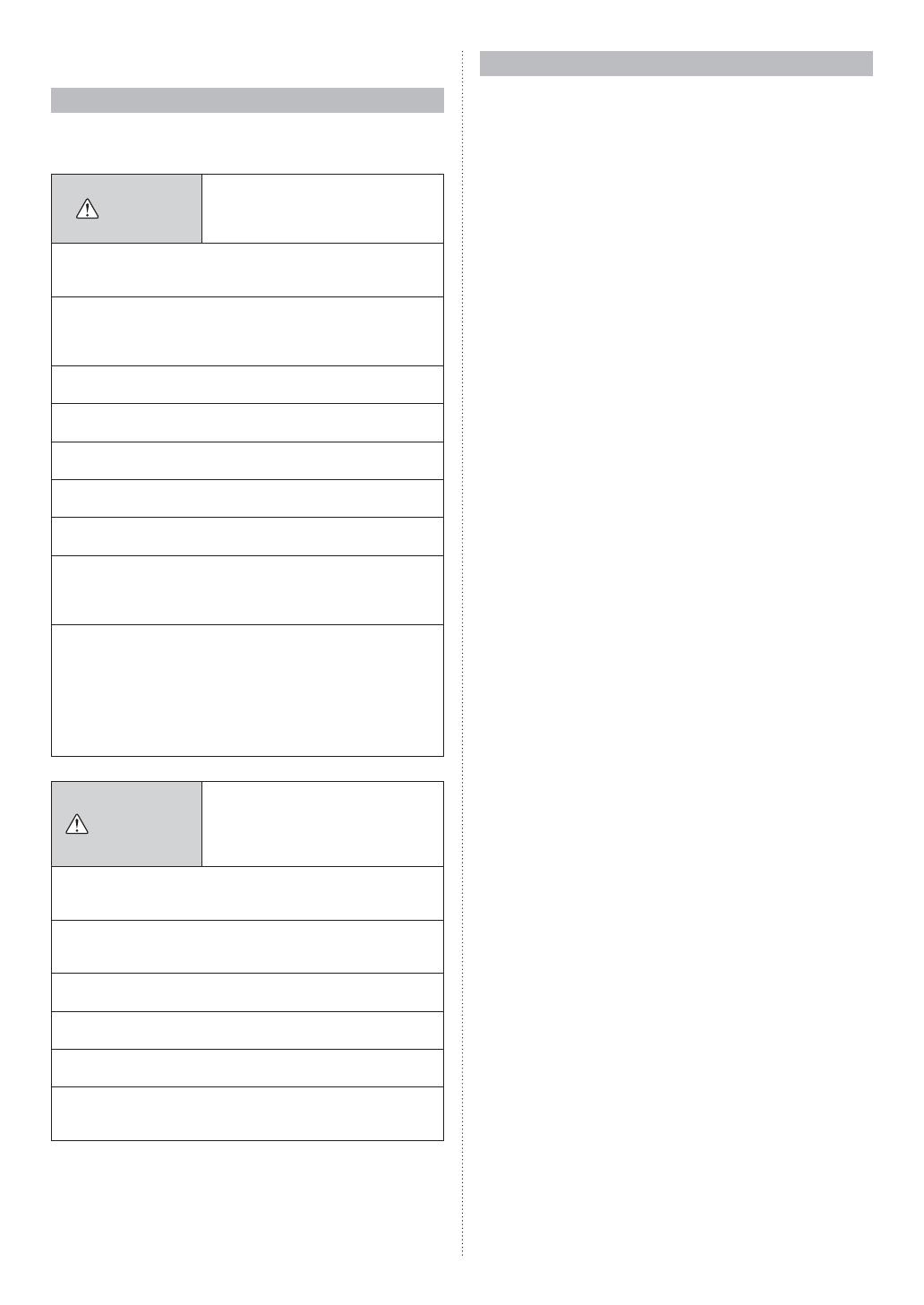
ÚVOD
Ŷ
BEZPEýNOSTNÍ OPATěENÍ
• Tyto „BEZPEýNOSTNÍ OPATěENÍ“ uvedené v pĜíruþce
obsahují dĤležité informace týkající se vaší bezpeþnosti.
Dodržujte je, prosím.
VAROVÁNÍ
Tato znaþka oznaþuje postupy, které,
pokud se provedou nesprávnČ, by
mohly vést k úmrtí nebo vážnému
zranČní uživatele.
V pĜípadČ selhání (zápach kouĜe atd.), okamžitČ zastavte
provoz, vypnČte elektrický jistiþ a kontaktujte personál autori-
zovaného servisu.
Neopravujte ani neupravujte žádné poškozené kabely sami.
PĜenechejte to personálu autorizovaného servisu. Nespráv-
né zacházení mĤže zpĤsobit úraz elektrickým proudem þi
požár.
PĜi pĜesouvání kontaktujte personál autorizovaného servisu
ohlednČ demontáže a instalace této jednotky.
Nedotýkejte se zaĜízení s mokrýma rukama. MĤže to zpĤso-
bit elektrický šok.
Pokud se mohou dČti pohybovat v blízkosti jednotky, umístČ-
te ji preventivnČ na místo, kde na ni nedosáhnou.
Jednotku sami neopravujte ani ji neupravujte. Mohlo by to
zpĤsobit poruchu nebo nehodu.
V blízkosti této jednotky nepoužívejte hoĜlavé plyny. Mohlo
by dojít ke vzniku požáru v dĤsledku úniku plynu.
Zlikvidujte obalové materiály bezpeþnČ. RoztrhnČte a zlikvi-
dujte plastové obalové sáþky, aby si s nimi dČti nemohly hrát.
Existuje nebezpeþí udušení, pokud si dČti hrají s originálními
plastovými sáþky.
Tento pĜístroj není urþen k používání osobami (vþetnČ
d
Čtí
)
se sníženými fyzickými, smyslovými nebo duševními schop-
nostmi, nebo nedostatkem zkušeností a znalostí, pokud
nejsou pod dohledem, nebo neĜídí-li se instrukcemi týkající-
mi se používání výrobku osoby odpovČdné za jejich bezpeþ-
nost.
DČti by mČly být pod dohledem, aby bylo zajištČno, že si
nebudou se zaĜízením hrát.
UPOZORNċNÍ
Tato znaþka oznaþuje postupy, kte-
ré, pokud se provedou nesprávnČ,
by mohly pĜípadnČ vést k osobnímu
poranČní uživatele nebo zpĤsobit
škody na majetku.
Nepokládejte na jednotku žádné nádoby s tekutinami.
Mohli byste tím zpĤsobit zahĜívání jednotky, požár nebo úraz
elektrickým proudem.
Nevystavujte tuto jednotku pĜímému pĤsobení vody. Mohli
byste tím zpĤsobit problémy, úraz elektrickým proudem nebo
zahĜívání jednotky.
NeumísĢujte elektrická zaĜízení ve vzdálenosti 1 m (40 in) od
tohoto pĜístroje. Mohlo by dojít k poruše nebo selhání.
Nepoužívejte oheĖ ani neumísĢujte ohĜívací zaĜízení v blíz-
kosti této jednotky. Mohlo by to zpĤsobit poruchu.
Nedotýkejte se spínaþĤ ostrými pĜedmČty. Mohli byste tak
zpĤsobit zranČní, problémy nebo úraz elektrickým proudem.
Nevkládejte pĜedmČty do štČrbin této jednotky. Mohli byste
tak zpĤsobit problémy, zahĜívání jednotky nebo úraz elektric-
kým proudem.
Ŷ
PěEHLED SYSTÉMU
1 Terminologie
Související systémové podmínky (Ƈ je urþen pro systém VRF)
(a) Systém Ƈ VRF:
VRF (Variable Refrigerant Flow) je velký multi systém,
který úþinnČ pĜizpĤsobuje vzduch široké škále prostorĤ
od velkých budov po osobní rezidence.
(b) Jiný systém:
Multi nebo jednotný typ systému pĜizpĤsobování vzduchu
jiný než systém VRF.
(c) Systém obnovení tepelného þerpadla Ƈ:
VnitĜní jednotka se pĜipojuje k venkovní jednotce pĜes jed-
notky RB v tomto systému. Jednotky RB jednotného typu
a 4-systémového typu jsou k dispozici. Když nČkteré z
vnitĜních jednotek ve skupinČ RB provádí chlazení, vnitĜ-
ní jednotky v jiných skupinách RB mohou provádČt vytá-
pČní. Pro RB skupiny viz bod (e). VnitĜní jednotka pĜipoje-
ná k venkovní jednotce procházející RB jednotkou je pou-
ze pro chlazení.
(d) Systém tepelného þerpadla:
To je standardní systém. V tomto systému nemohou vnitĜ-
ní jednotky provádČt vytápČní a chlazení zároveĖ.
(e) RB skupina [pro systém rekuperace tepla] Ƈ:
Skupina vnitĜních jednotek pĜipojených k jednotnému typu
jednotky RB nebo každému systému s více typy jednot-
ky RB. Ve skupinČ RB nemohou vnitĜní jednotky provádČt
vytápČní a chlazení zároveĖ.
(f) R.C. skupina (skupina dálkového ovladaþe):
Toto vytváĜ
í skupinu pĜipojením vnit
Ĝníc
h jednotek pro-
stĜednictvím kabelu dálkového ovladaþe. Jedna vnitĜní
jednotka, které není souþástí jiné skupiny, se také pova-
žuje za skupinu R.C. To je minimální jednotka provozu.
(g) Chladicí systém:
Jedná se o systém složený z vnitĜních jednotek a ven-
kovních jednotek, které jsou propojeny stejným chladícím
potrubím.
(h) Systém Ƈ:
Je to 1, 2 nebo více chladicích systémĤ propojených jed-
ním pĜenosovým kabelem.
(i) Centrální ovladaþƇ:
Centrální dálkový ovladaþ mĤže ovládat více R.C. Skupi-
ny. K dispozici je systémový ovladaþ, ovladaþ dotykového
panelu a centrální dálkové ovládání.
(j) Standardní dálkový ovladaþ:
Standardní dálkový ovladaþ mĤže ovládat jen jednu sku-
pinu R.C. Tato jednotka tomuto odpovídá. Tato jednotka
nemĤže být používána spoleþnČ s kabelovým dálkovým
ovladaþem 3-drátového typu. Bezdrátový dálkový ovladaþ
lze použít spoleþnČ s touto jednotkou.
(k) Uživatelský automatický provoz (Custom Auto):
Nastavte teplotu chlazení a vytápČní. Pokud bČhem uži-
vatelského automatického provozu teplota v místnosti pĜe-
kroþí nastavenou teplotu pro chlazení, provede se chlaze-
ní. Pokud teplota klesne pod nastavenou teplotu vytápČ-
ní, provede se vytápČní. (MĤže být použit jenom pokud je
nastavení vnitĜní jednotky kompatibilní s touto funkcí.)
(l) Neutrální zóna:
Je to minimální hodnota rozdílu mezi nastavenou teplotou
pro chlazení a nastavenou teplotou pro vytápČní (= nasta-
vená teplota chlazení - nastavená teplota vytápČní) v uži-
vatelském automatickém provozu. Rozdíl mezi nastavený-
mi teplotami chlazení a vytápČ
ní v uživatelském automa-
tickém provozu nesmí být menší, než neutrální zóna. Ne-
u
trální zóna se nastavuje na vnitĜní jednotce. Chcete-li její
hodnotu zmČnit, obraĢte se na autorizovaný servis.
Cs-3

Podmínky související s adresou
(m) VnitĜní jednotka adresa Ƈ:
Jedná se o ID individuálnČ pĜiĜazené ke každé vnitĜní
jednotce.
(n) Adresa dálkového ovladaþe:
Toto je ID, které je individuálnČ pĜiĜazené oddČlenČ od
adresy vnitĜní jednotky k vnitĜním jednotkám, které tvoĜí
R.C. Skupina.
2 Konfi gurace hesla
Tato jednotka mĤže nastavit následující 2 typy hesel:
(a) Heslo
To je heslo pro správce. Heslo je vyžadováno nastave-
ním, které vyžaduje správu. Pro popis nastavení hesla a
zmČny viz [3. NASTAVENÍ] ĺ [3.8 Poþáteþní nastavení]
ĺ [3-8-6 Nastavení hesla].
(b) Instalaþní heslo
Toto heslo je vyžadováno pro dĤležitá nastavení pĜi insta-
laci.
Poznámka
Pokud své heslo zapomenete, kontaktujte svého místního
prodejce.
3 Název dílĤ
(a)
(b)
(c)
(d)
(a) Displej dotykového panelu
• Když se dotknete obrazovky nebo když stisknete tlaþítko
Zap/Vyp, zatímco je podsvícení nastaveno na Povolit,
rozsvítí se podsvícení. Podsvícení se zhasne 30 nebo
60 sekund po poslední operaci. Když je podsvícení na-
staveno na Zakázat, nerozsvítí se. Pro popis nastavení
podsvícení viz [3 NASTAVENÍ] ĺ [3-7 Preference] ĺ [3-
7-2 Nastavení podsvícení].
• Lehce se dotknČte dotykového panelu svými prsty. Lze
také použít komerþnČ dostupné stylus pero. Pokud na
nČj zatlaþíte pĜíliš velkou silou nebo jej budete ovládat
pomocí tyþe, tužky nebo kuliþkového pera atd., mĤže se
displej poškrábat þi poškodit.
• Nedotýkejte se 2 nebo více míst souþasnČ. Nelze pro-
vést správnou operaci.
• PĜi þištČní displeje dotykového panelu mĤže nastavení
dČtské pojistky zabránit chybné operaci. (Viz [1 MO-
NITOR] ĺ [1-1 Monitor] ĺ [1-1-3 DČtská pojistka].) PĜi
þištČní nepoužívejte saponát nebo alkohol, Ĝedidlo atd.
Došlo by k nehodČ nebo ke ztrátČ vzhledu.
(b) LED svítilna (Kontrolka napájení)
Svítí, když je vnitĜní jednotka v provozu. Bliká, pokud
dojde k chybČ.
(c) Tlaþítko Zap / Vyp
(d) ýidlo teploty v místnosti (uvnitĜ)
Nastavení je nutné pro použití tohoto senzoru. Viz [3 NA-
STAVENÍ] ĺ [3-8 Poþáteþní nastavení] ĺ [3-8-5 Nasta-
vení sníma
þe R.C.].
Cs-4

1 MONITOR
1-1 Monitor
1-1-1 Obrazovka režimu monitoru
Obrazovka režimu monitoru je domovskou obrazovkou této
jednotky.
26.0
26.0
°C
°C
Cool
Auto
Office
Set Temp.
26.0°C
26.0°C
Mode
MenuStatus
Fan
Fri 10:00AM
Room Temp.
(i)
(c)
(e)
(f)
(d)(a) (i)
(i) (g)(h)
(b)
(a) Název skupiny R.C.:
Název skupiny dálkového ovládání, ke které je pĜipoje-
na tato jednotka. Viz [3 NASTAVENÍ] ĺ [3-8 Poþáteþní
nastavení] ĺ [3-8-4 Nastavení názvu skupiny R.C.].
(b) Hodiny:
Viz [3 NASTAVENÍ] ĺ [3-8 Poþáteþní nastavení] ĺ [3-8-2
Nastavení data].
(c) Mode:
Pokud se dotknete této položky, pĜepne se displej na ob-
razovku „Mode (Režim)“. Viz [2 OVLÁDÁNÍ] ĺ [2-2 Na-
stavení provozu] ĺ [2-2-1 Nastavit Režim provozu].\
(d) Set temp.:
Pokud se dotknete této položky, pĜepne se displej na ob-
razovku nastavení teploty. Viz [2 OVLÁDÁNÍ] ĺ [2-2 Na-
stavení provozu] ĺ [2-2-2 Nastavit teplotu].
Je-li provozní režim nastaven na
uživatelský automatický [Custom
Auto], zobrazuje se nastavená
teplota pro chlazení a vytápČní.
Set Temp.
28.0°C
28.0°C
20.0°C
20.0°C
Cool
Heat
(e) Fan:
Pokud se dotknete této položky, pĜepne se displej na ob-
razovku nastavení rychlosti ventilátoru. Viz [2 OVLÁDÁ-
NÍ] ĺ [2-2 Nastavení provozu] ĺ [2-2-3 Nastavit rychlost
ventilátoru].
(f) Room temp.:
Zobrazí se okolní teplota snímaná touto jednotkou. Viz
[3 NASTAVENÍ] ĺ [3-8 Poþáteþní nastavení] ĺ [3-8-7
Nastavení položky displeje].
(g) Menu:
Pokud se dotknete této položky, pĜepne se displej na
obrazovku „Menu“. Viz [3 NASTAVENÍ].
(h) Status:
Pokud se dotknete této položky, pĜepne se displej na
obrazovku „Status“. Viz [1-1-2 Stav displeje].
(i) Stavové ikony:
Vyskytla se chyba. Viz [1-1-2 Stav displeje] ĺ
< Obrazovka informací o chybČ >.
Ovládání z této jednotky je zakázáno Centrálním
ovládáním. Viz [1-1-2 Stav displeje].
Mode Mismatch (Neshoda režimu). Je zvolen režim,
který nemĤže být v þinnosti souþasnČ. Viz [1-1-2
Stav displeje].
Je nastaveno ýasovaþ Zap, ýasovaþ Vyp nebo Auto
ýasovaþ Vyp. Viz [3 NASTAVENÍ] ĺ [3-3 Nastavení
þasovaþe].
Týdenní þasovaþ je nastaven. Viz [3 NASTAVENÍ] ĺ
[3-4 Nastavení týdenního þasovaþe].
Nastavení automatického návratu nastavené teploty
je nastaveno. Viz [3 NASTAVENÍ] ĺ [3-5 Zvláštní
nastavení] ĺ [3-5-2 Auto návrat nastavitelné teploty].
To ukazuje, že je þas vyþistit fi ltr. Viz [3 NASTAVENÍ]
ĺ [3-9 Údržba] ĺ [3-9-3 Reset znaþky fi ltru].
ýidlo teploty této jednotky se používá. Viz [3 NASTA-
VENÍ] ĺ [3-8 Poþáteþní nastavení] ĺ [3-8-5 Nasta-
vení snímaþe R.C.].
Pro zobrazení obrazovky v jiném jazyce než v þínštinČ pou-
žívá tento produkt bitmapový font, který vyrobila a vyvinula
spoleþnost Ricoh Company, Ltd.
1-1-2 Stav displeje
Jsou zobrazeny stavy nastavení dálkového ovladaþe a vnitĜní
jednotky.
DotknČte se ikonky [Status] na obra-
zovce režimu monitoru. Zobrazí se
obrazovka „Status“.
26.0
26.0
°C
°C
Cool
Auto
Set Temp.
Mode
MenuStatus
Fan
Fri 10:00AM
Obrazovka „Status“ má 2, 3 nebo 4 stránky, které se pĜepínají
tak, že se dotknete [Next Page] nebo [Previous Page]. Když se
dotknete ikonky [Monitor], vrátí se displej na obrazovku režimu
monitoru.
(*: Položky, které vnitĜní jednotka nepodporuje, se nezobrazí.)
< Strana 1 >
Status
Air Flow Direction
VT
Off
13
Off
HZ
Economy
Individual
Anti Freeze
Page 1/ 4
Monitor
Next
Page
• Air Flow Direction*:
Zobrazí se nastavení smČru proudČní vzduchu. Nastavení
se objeví pouze pro vnitĜní jednotky, které mohou nastavit
smČr proudČní vzduchu.
„Individual“ se zobrazí pouze, když je tento dálkový ovladaþ
pĜipojený k vnitĜní jednotce, která podporuje pĜíslušnou
funkci. Když provedete nastavení, zobrazí se [
䅜
]. Viz [3
NASTAVENÍ] ĺ [3-2 Nastavení smČru proudČní vzduchu] ĺ
[3-2-3 Individuální VT (vertikální) podržení].
• Economy:
Zobrazí se ZAP nebo VYP ekonomického nastavení.
• Anti Freeze*:
Zobrazí se ON nebo OFF na nastavení nemrznoucího pro-
stĜedku.
< Strana 2 >
• Under Maintenance
• Forced Stop
• Mode Mismatch
Previous
Page
Status
R.C. Prohibition
Special State
Page 2/ 4
Monitor
Next
Page
Cs-5

• R.C. Prohibition:
Funkce, jejichž ovládání z této jednotky a typ bezdrátové-
ho dálkového ovladaþe jsou zakázány centrální ovladaþem,
jsou zobrazeny pomocí ikon. Obsah každé z ikon je násle-
dující:
:Všechny operace :Zap a Vyp
:Zap :Nastavení režimu
:Nastavení teploty :Nastavení þasovaþe
:Reset znaþky fi ltru
PĜi p
okusu ovládat nebo nastavit
zakázanou funkci
se zobrazí násle-
dující obrazovka a ovládání nebo
nastavení nebude možné. Když se
dotknete ikonky [Close], displej se
vrátí na obrazovku pĜed tím, než
byla provedena operace.
Setting is prohibited.
Close
< Strana 2 (až 3 nebo 4) >
• Op. Controlled
• Set Temp. Limited
• Energy Saving Operation
• Defrost
• Oil Recovery
Status
Special State
Page 3/ 4
Monitor
Previous
Page
Next
Page
• Human Sensor Setting
• Fan Control for Energy Saving
Status
Special State
Page 4/ 4
Monitor
Previous
Page
• Special State (Strana 2, 3 nebo 4)
Zobrazí se stav vnitĜní jednotky. Když obsahy k zobrazení
pĜesáhnou 3, zobrazí se na další stránce (Strana 3 nebo 4).
Stavové obsahy jsou následující:
(Zobrazují se pouze položky, které podporuje vnitĜní jednot-
ka, nebo provozní položky.)
Under Maintenance:
VnitĜní jednotka je kontrolována. Provoz vnitĜní jednotky se
zastaví bČhem této doby.
Forced Stop:
VnitĜní jednotka je násilnČ zastavena externím vstupem.
Mode Mismatch:
Režim, který nemĤže být v provozu souþasnČ s hlavní
vnitĜní jednotkou nebo s jinou provozní vnitĜní jednotkou,
se nachází ve stejné RB skupinČ systému obnovování tepla
nebo ve stejném chladicím systému systému tepelného þer-
padla. V tomto pĜípadČ, protože je režim pĜepnut do režimu
ventilátoru, obnovte režim, který lze provozovat souþasnČ.
Viz [4 PROVOZNÍ TIPY] ĺ [4-1 Volitelné režimy] pro režimy,
které mohou být provozovány souþasnČ.
Operation Controlled:
Tento obsah je zobrazen v podĜízené vnitĜní jednotce, když
je hlavní vnitĜní jednotka nastavena v chladicím systému
nebo skupinČ RB, ke které tato jednotka je pĜipojena. Když
není hlavní vnitĜní jednotka nastavena, ukazuje to, že je zde
v provozu již jiná vnitĜní jednotka. Lze zvolit pouze režim,
který byl nastaven hlavní vnitĜní jednotkou, nebo režim, který
lze provozovat souþasnČ s jinou provozní vnitĜní jednotkou.
Viz [4.PROVOZNÍ TIPY] pro režimy, které lze provozovat
souþasnČ.
Set temp.: Limited:
Nastavení teploty vnitĜn
í jednotky je omezeno centrálním
ovladaþem.
Energy Saving Operation:
Úspora energie je nastavena Manažerem energie pro Ovla-
daþ sy
stému.
Defrost:
PĜi topení provede venkovní jednotka proces odmrazování.
Ventilátor vnitĜní jednotky se zastaví bČhem této doby.
Oil Recovery:
Venkovní jednotka provádí pro
ces obnovy oleje. Ventilátor
vn
itĜní jednotky se mĤže zastavit bČhem této doby.
Human Sensor Setting:
Tato funkce je povolena. Viz [3 NASTAVENÍ] ĺ [3-5 Zvláštní
nastavení] ĺ [3-5-5 Nastavení þidla pĜítomnosti þlovČka].
Fan Control for Energy Saving:
Tato funkce je povolena. Viz [3 NASTAVENÍ] ĺ [3-5 Zvláštní
nastavení] ĺ [3-5-6 Ovládání ventilátoru pro úsporu ener-
gie].
< Obrazovka s informacemi o chybČ >
[
Error Information] se zobrazí pouze v pĜípadČ, že dojde k chy-
bČ historie. Když se dotknete [Error Information], pĜepne se
displej na obrazovku „Error Information“. Viz [5-3 Kód chyby]
pro chyby.
Status
Air Flow Direction
VT
Off
13
Off
HZ
Economy
Individual
Anti Freeze
Page 1/ 4
Monitor
Next
Page
Error
Information
02-01
14,15, 41, 44
Error Information
Page 1/ 5
Address
Error Code
Back
Next
Page
1-1-3 DČtská pojistka
Pokud je tato obrazovka zobrazena
tak, že se dotknete obrazovky reži-
mu monitoru, pĜepne se jednotka do
režimu dČtské pojistky.
Child Lock ValidChild Lock Valid
• Nastavit / resetovat dČtskou pojistku:
StisknČte tlaþítko Zap / Vyp po dobu 4 sekund nebo déle,
pĜiþemž se dotýkejte oblasti mimo provozní þást obrazovky
režimu monitoru (žádná odezva ani pĜi dotyku). Funkci na-
stavit / resetovat lze provést i tehdy, když je vnitĜní jednotka
zastavena. Toto nastavení nelze provést na jiných obrazov-
kách než na obrazovce režimu monitoru.
26.0
26.0
°C
°C
Cool
Auto
Set Temp.
Mode
MenuStatus
Fan
Fri 10:00AM
1-1-4 Nouzové zastavení
Tato obrazovka se zobrazí, když je
systém nouzovČ zastaven operací z
vnČjší strany. Je-li nouzové zastave-
ní resetováno, zobrazí se obrazovka
režimu monitoru.
Emergency Stop
Cs-6

2 OVLÁDÁNÍ
2-1 Zap a Vyp
(1) StisknČte tlaþítko [Zap / Vyp].
26.0
26.0
°C
°C
Cool
Auto
Set Temp.
Mode
MenuStatus
Fan
Fri 10:00AM
Tlaþítko Zap / Vyp
LED lampa
LED kontrolka zĤstane rozsvícena, když je vnitĜní jednot-
ka v provozu.
Poznámka
Tlaþítko Zap / Vyp nelze použít na jiných obrazovkách než
na obrazovce režimu monitoru.
2-2 Nastavení provozu
2-2-1 Nastavit Režim provozu
(1) DotknČte se ikonky [Mode] na obrazovce režimu monito-
ru.
(2) Zobrazí se obrazovka „Mode“. Vyberte režim provozu.
(1) (2)
26.0
26.0
°C
°C
Cool
Auto
Set Temp.
Mode
MenuStatus
Fan
Fri 10:00AM
Mode
Cancel
Cool Dry Heat
Fan
OK
Auto
Podle modelu vnitĜní jednotky
se mĤže zobrazit [Custom Auto]
(uživatelský automatický režim)
místo [Auto] (automatický).
26.26.0
°C
Custom
Auto
Set Te
Mode
Dry Heat
Fan
OK
Custom
Auto
Poznámky
• Jsou zobrazeny pouze volitelné režimy. Volitelné režimy
se mĤžou lišit v závislosti na konfi guraci systému a stavu
provozu. Viz [4.PROVOZNÍ TIPY] ĺ [4-1 Volitelné reži-
my].
• Je-li zvolen „Fan“, nelze nastavit
teplotu.
Fan
Auto
Set Temp.
Mode
MenuStatus
Fan
Fri 10:00AM
• Režimy [Custom Auto] a [Auto] (uživatelský automatický
a automatický) mohou být použity pro skupinu R.C., která
má nastavenou hlavní vnitĜní jednotku. V jiných skupinách
R.C. se nezobrazuje.
• Je-li režim provozu pĜepnut do systému obnovy tepla, mo-
hou pĜípravy provozu trvat nČjakou dobu, ale nejedná se
o závadu.
(3) Když se dotknete ikonky [OK], vrátí se displej na obrazov-
ku režimu monitoru.
2-2-2 Nastavit teplotu
(1) DotknČte se ikonky [Set Temp.] na obrazovce režimu
monitoru.
(2) Zobrazí se obrazovka „Set Temp.“. Upravit teplotu v míst-
nosti pomocí [
] nebo [ ].
(1) (2)
26.0
26.0
°C
°C
Cool
Auto
Set Temp.
Mode
MenuStatus
Fan
Fri 10:00AM
26.0
26.0
°C
°C
Set Temp.
Cancel OK
Když je provoz nastaven na
[Custom Auto] (uživatelský
automatický režim), nastavte
teplotu chlazení a vytápČní.
20.0
28.0
°C°C
Set Temp.
Cancel OK
HeatCool
Poznámky
• Rozsah nastavitelné teploty se liší v závislosti na režimu
provozu. Viz [4 PROVOZNÍ TIPY] ĺ [4-3 Nastavitelný
rozsah teploty].
• Když je nastaveno „Set Temp. Range Setting“, volitelná
teplota odpovídá nastavení. Viz [3 NASTAVENÍ] ĺ [3-5
Zvláštní nastavení] ĺ [3-5-3 Nastavení rozsahu nastavi-
telné teploty].
(3) Když se dotknete ikonky [OK], vrátí se displej na obrazov-
ku režimu monitoru.
2-2-3 Nastavit rychlost ventilátoru
(1) DotknČte se ikonky [Fan] na obrazovce režimu monitoru.
(2) Zobrazí se obrazovka „Fan“. Vyberte rychlost ventilátoru
pomocí [
] nebo [ ].
(1) (2)
26.0
26.0
°C
°C
Cool
Auto
Set Temp.
Mode
MenuStatus
Fan
Fri 10:00AM
Fan
Cancel OK
Auto
(3) Když se dotknete ikonky [OK], vrátí se displej na obrazov-
ku režimu monitoru.
Cs-7

3 NASTAVENÍ
3-1 Vyberte položky nastavení
(1) DotknČte se ikonky [Menu] na
obrazovce režimu monitoru.
26.0
26.0
°C
°C
Cool
Auto
Set Temp.
Mode
MenuStatus
Fan
Fri 10:00AM
(2) Zobrazí se obrazovka „Main menu“.
Obrazovka má 2 stránky, které se pĜepínají tak, že se do-
tknete [Next Page] nebo [Previous Page].
(Položky, které vnitĜní jednotka nepodporuje, se nezobra-
zí.)
Monitor
Next
Page
Page 1/ 2
Main Menu
Air Flow Direction
Setting
Weekly Timer
Setting
Timer Setting
Special Setting
Monitor
Previous
Page
Page 2/ 2
Main Menu
Summer Time
Setting
Initial Setting Maintenance
Preference
Když se dotknete položky, kterou chcete nastavit, zobra-
zí se každá obrazovka nastavení. Viz popis každé polož-
ky pro podrobnosti. Když je každé nastavení dokonþeno
nebo zrušeno, vrátí se displej na tuto obrazovku. Když se
dotknete ikonky [Monitor], vrátí se displej na obrazovku
režimu monitoru.
3-2 Nastavení smČru proudČní vzduchu
(1) StisknČte tlaþítko [Air Flow
Direction Setting] na obrazovce
„Main menu“.
Monitor
Next
Page
Page 1/ 2
Main Menu
Air Flow Direction
Setting
Weekly Timer
Setting
Timer Setting
Special Setting
Poznámka
Pro vnitĜní jednotky bez funkce nastavení smČru proudČní
vzduchu se nezobrazí položka [Air Flow Direction Setting].
(2) Zobrazí se obrazovka „Air Flow
Direction Setting“. Když se
dotknete položky [VT Setting]
nebo [HZ Setting], zobrazí se
obrazovka pro jednotlivá nasta-
vení.
13
Air Flow Direction Setting
Back
VT HZ
Setting Setting
Když nemá vnitĜní jednotka funkci nastavení horizontální-
ho smČru proudČní vzduchu, [HZ Setting] se nezobrazuje
a smČr proudČní vzduchu nelze nastavit.
Když je tento dálkový ovladaþ
pĜipojen k vnitĜní jednotce ka-
zetového typu pomocí individu-
ální funkce ovládání proudČní
vzduchu, zobrazí se [Individual
VT Hold].
1
Air Flow Direction Setting
Back
Individual VT Hold
VT
Setting
Pro tuto operaci viz „3-2-3 Individuální VT (vertikální) po-
držení“.
Když se dotknete ikonky [OK] nebo [Cancel] na každé
obrazovce nastavení, vrátí se displej na tuto obrazovku.
Když se dotknete ikonky [Back], vrátí se displej na obra-
zovku „Main menu“.
Poznámka
Když používáte tuto jednotku spolu s bezdrátovým dálko-
vým ovladaþem, nemusí smČr proudČní vzduchu vnitĜní
jednotky odpovídat smČru oznaþeném na této jednotce.
3-2-1 SmČr proudČní vzduchu VT
(1) DotknČte se [VT Setting] na obrazovce „Air Flow Directi-
on Setting“.
(2) Zobrazí se obrazovka „VT Air Flow Direction Setting“. Dotk-
nČte se [
] nebo [ ] a nastavte smČr proudČní vzduchu
nebo „Swing“.
(1) (2)
13
Air Flow Direction Setting
Back
VT HZ
Setting Setting
1
1
4
VT Air Flow Direction Setting
Cancel OK
(3) Když se dotknete [OK] po provedení nastavení, pĜenesou
se data do vnitĜní jednotky a displej se vrátí na obrazov-
ku
„
Air Flow Direction Setting“.
3-2-2 SmČr proudČní vzduchu HZ
(1) DotknČte se [HZ Setting] na obrazovce „Air Flow Directi-
on Setting“.
(2) Zobrazí se obrazovka „HZ Air Flow Direction Setting“. Dotk-
nČte se [
] nebo [ ] a nastavte smČr proudČní vzduchu
nebo „Swing“.
(1) (2)
13
Air Flow Direction Setting
Back
VT HZ
Setting Setting
1
3
5
HZ Air Flow Direction Setting
Cancel OK
(3) Když se dotknete [OK] po pĜenesu dat do vnitĜní jednot-
ky, displej se vrátí na obrazovku „Air Flow Direction Set-
ting“.
3-2-3 Individuální VT (vertikální) podržení
„Individual VT Hold“ lze použít pouze u vnitĜní jednotky kaze-
tového typu, která podporuje tuto funkci. SmČr proudČní vzdu-
chu lze nastavit pro každý výstup jedné nebo nČkolika vnitĜ-
ních jednotek pĜipojených k tomuto dálkovému ovladaþi.
(1) DotknČte se [Individual VT] na obrazovce „Air Flow Dire-
ction Setting“.
(2) Když je k tomuto dálkovému ovladaþi pĜipojeno nČkolik vnitĜ-
ních jednotek, zobrazí se obrazovka výbČru vnitĜní jednotky.
Když je pĜipojena jen jedna vnitĜní jednotka, zobrazí se ob-
razovka (3). Když má obrazovka (2) 2 stránky, je možné je
pĜepínat dotykem ikonky [Next Page] nebo [Previous Page].
Je-li tento dálkový ovladaþ pĜipojen k nČkolika vnitĜním jed-
notkám, zobrazí se adresa (XX-XX) pro každou vnitĜní jed-
notku. DotknČte se vnitĜní jednotky, kterou chcete nastavit.
[
䅜
] se zobrazí pĜi nastavení vnitĜních jednotek.
(1) (2)
1
Air Flow Direction Setting
Back
Individual VT Hold
VT
Setting
01-01
01-05
01-02
01-06
01-03
01-07
01-04
01-08
Individual VT Hold
Page 1/ 2
Back
Reset
Next
Page
Unit 1
Unit 5
Unit 2
Unit 6
Unit 3
Unit 7
Unit 4
Unit 8
Poznámky
• Chcete-li vymazat Nastavení smČru proudČní vzduchu
všech zobrazených vnitĜních jednotek, stisknČte [Reset].
Pokud se dotknete ikonky [Yes] na obrazovce potvrzení,
nastavení se vymaže a pĜepne se na nastavení smČru
proudČní vzduchu v položce „VT setting“ (viz 3-2-1).
• Chcete-li zmČnit poĜadí vnitĜních jednotek, které se vám
zobrazují na obrazovce výbČru vnitĜní jednotky, obraĢte
se na personál, který má na starosti instalaci nebo servis.
Cs-8

(3) Zobrazuje se obrazovka výbČru výstupního portu, který urþu-
je smČr proudČní vzduchu. DotknČte se výstupního portu,
který chcete nastavit. Zkontrolujte polohu každého výstupní-
ho portu na základČ znaþky „
“ tČla vnitĜní jednotky.
(3)
UmístČní znaþky
Indoor Unit 1
Back Reset
Outlet 1 Outlet 2
Outlet 3 Outlet 4
Poznámky
• Když je nastavení smČru proudČní vzduchu v položce „VT
setting“ (viz 3-2-1) nastaveno na výstupním portu, zobrazí
se „—“ na obrazovce výstupního portu.
• Chcete-li vymazat všechna þtyĜi nastavení výstupního
portu, dotknČte se ikonky [Reset]. Pokud se dotknete
ikonky [Yes] na obrazovce potvrzení, nastavení se vyma-
že a pĜepne se na nastavení smČru proudČní vzduchu v
položce „VT setting“ (viz 3-2-1).
(4) Zobrazí se obrazovka nastavení
smČru proudČní vzduchu. Dotk-
nČte se [
] nebo [ ] a nastavte
smČr proudČní vzduchu nebo
„Swing“.
1
Indoor Unit 1
Cancel OK
Outlet 1
Když se dotknete ikonky [OK], vrátí se displej na obrazovku (3).
Když se dotknete ikonky [Back] na obrazovce (3), vrátí se
displej na obrazovku (2).
Když se dotknete ikonky [Back] na obrazovce (2), vrátí se
displej na obrazovku (1).
3-3 Nastavení þasovaþe
(1) DotknČte se ikonky [Timer Setting] na obrazovce „Main menu“.
(2) Zobrazí se obrazovka „Timer Setting“.
(1) (2)
Monitor
Next
Page
Page 1/ 2
Main Menu
Air Flow Direction
Setting
Weekly Timer
Setting
Timer Setting
Special Setting
Back
On Timer [Disable]
[Disable]
[Disable]
Off Timer
Auto Off Timer
Timer Setting
Následující nastavení þasovaþe jsou možná:
• On Timer:
Zastavená vnitĜní jednotka zaþne pracovat po nastave-
ném þase.
• Off Timer:
VnitĜní jednotka v provozu pĜestane pracovat po nasta-
veném þase.
• Auto Off Timer:
Když se spustí provoz vnitĜn
í jednotky pomocí tlaþítka
Zap / Vyp na této jednotce, zastaví se provoz po nasta-
veném þase.
Když se dotknete položky, kterou chcete nastavit, pĜepne
se displej na nastavení každé obrazovky. Když je každé
nastavení dokonþeno nebo zrušeno, vrátí se displej na
tuto obrazovku. Když se dotknete ikonky [Back], vrátí se
displej na obrazovku „Main menu“.
3-3-1 ýasovaþ Zap
(1) DotknČte se ikonky [On Timer]
na obrazovce „Timer Setting“.
Když se zobrazí obrazovka
„Password Verifi cation“, zadejte
heslo a stisknČte [OK].
Back
On Timer [Disable]
[Disable]
[Disable]
Off Timer
Auto Off Timer
Timer Setting
Povolit ýasovaþ Zap.
(2) Zobrazí se obrazovka „On Timer“. DotknČte se ikonky
[Enable / Disable] na obrazovce „On Timer“.
(3) Zobrazí se obrazovka „Enable/Disable“. DotknČte se
[Enable].
(2) (3)
On Timer
Cancel OK
Fri 10:00AM
Enable/Disable [Disable]
Operation Start Time [In 0.5 hr]
Enable/Disable
Cancel OK
Enable
Disable
Když se dotknete ikonky [OK], vrátí se displej na obrazov-
ku „On Timer“.
Nastavit ýas spuštČní provozu
(4) DotknČte se ikonky [Operation Start time] na obrazovce
„On Timer“. Zobrazí se obrazovka „Operation Start time“.
(5) Nastavit þas stisknutím [
] nebo [ ].
(4) (5)
On Timer
Cancel OK
Fri 10:00AM
Enable/Disable [Enable]
Operation Start Time [In 0.5 hr]
Fri 10:00AM
Operation Start Time
Cancel OK
In
hr
0.5
Když se dotknete ikonky [OK], vrátí se displej na obrazov-
ku „On Timer“.
Poznámka
Lze nastavit až 24 hodin.
Použít nastavení.
(6) DotknČte se ikonky [OK] na
obrazovce „On Timer“. Poté, co
se zobrazí obrazovka zmČny
nastavení, se displej vrátí na
obrazovku „Timer Setting“.
On Timer
Cancel OK
Fri 10:00AM
Enable/Disable [Enable]
Operation Start Time [In 0.5 hr]
3-3-2 ýasovaþ Vyp
(1) DotknČte se ikonky [Off Timer]
na obrazovce „Timer Setting“.
Když se zobrazí obrazovka
„Password Verifi cation“, zadejte
heslo a stisknČte [OK].
Back
On Timer [Disable]
[Disable]
[Disable]
Off Timer
Auto Off Timer
Timer Setting
Povolit ýasovaþ Vyp.
(2) Zobrazí se obrazovka „Off Timer“. DotknČte se ikonky
[Enable/Disable].
(3) Zobrazí se obrazovka „Enable/Disable“. DotknČte se
[Enable].
(2) (3)
Off Timer
Cancel OK
Fri 10:00AM
Enable/Disable [Disable]
Operation Stop Time [In 0.5 hr]
Enable/Disable
Cancel OK
Enable
Disable
Když se dotknete ikonky [OK], vrátí se displej na obrazov-
ku „Off Timer“.
Cs-9

Nastavit ýas zastavení provozu
(4) DotknČte se ikonky [Operation Stop time] na obrazovce
„Off Timer“. Zobrazí se obrazovka „Operation Stop time“.
(5) Nastavit þas stisknutím [
] nebo [ ].
(4) (5)
Off Timer
Cancel OK
Fri 10:00AM
Enable/Disable [Enable]
Operation Stop Time [In 0.5 hr]
Fri 10:00AM
Operation Stop Time
Cancel OK
In
hr
0.5
Když se dotknete ikonky [OK], vrátí se displej na obrazov-
ku „Off Timer“.
Poznámka
Lze nastavit až 24 hodin.
Použít nastavení.
(6) DotknČte se ikonky [OK] na
obrazovce „Off Timer“. Poté, co
se zobrazí obrazovka zmČny
nastavení, se displej vrátí na
obrazovku „Timer Setting“.
Off Timer
Cancel OK
Fri 10:00AM
Enable/Disable [Enable]
Operation Stop Time [In 0.5 hr]
3-3-3 Auto ýasovaþ Vyp
(1) DotknČte se ikonky [Auto Off
Timer] na obrazovce „Timer
Setting“. Když se zobrazí obra-
zovka „Password Verifi cation“,
zadejte heslo a stisknČte [OK].
Back
On Timer [Disable]
[Disable]
[Disable]
Off Timer
Auto Off Timer
Timer Setting
Povolit Auto ýasovaþ Vyp.
(2) Zobrazí se obrazovka „Auto Off Timer“. DotknČte se ikon-
ky [Enable/Disable] na obrazovce „Auto Off Timer“.
(3) Zobrazí se obrazovka „Enable/Disable“. DotknČte se
[Enable].
(2) (3)
Enable /Disable [Disable]
[In 30 min.]
[ – ]
Operation Stop Time
Time Range Setting
Auto Off Timer
Fri 10:00AM
Cancel OK
Enable/Disable
Cancel OK
Enable
Disable
Když se dotknete ikonky [OK], vrátí se displej na obrazov-
ku „Auto Off Timer“.
Nastavit ýas zastavení provozu
(4) DotknČte se ikonky [Operation Stop time] na obrazovce
„Auto Off Timer“.
(5) Zobrazí se obrazovka þasování „Operation Stop“. Nastavit
þas pomocí [
] nebo [ ]. ýas lze nastavit v rozsahu 30
až 240 minut pĜi 10 min prodlužování.
(4) (5)
Enable /Disable [Enable]
[In 30 min.]
[ – ]
Operation Stop Time
Time Range Setting
Auto Off Timer
Fri 10:00AM
Cancel OK
After the Manual Operation
Operation Stop Time
Cancel OK
In
min.
30
Fri 10:00AM
Když se dotknete ikonky [OK], vrátí se displej na obrazov-
ku „Auto Off Timer“.
Nastavte þasový rozsah pro Auto ýasovaþ Vyp.
(6) DotknČte se ikonky [Time Range Setting] na obrazovce
„Auto Off Timer“.
(7) Zobrazí se obrazovka „Time Range Setting“. DotknČte se
ikonky [Time Range].
(6) (7)
Enable /Disable [Enable]
[In 30 min.]
[ – ]
Operation Stop Time
Time Range Setting
Auto Off Timer
Fri 10:00AM
Cancel OK
Time Range [Continuous]
[
--
:
--
]
[
--
:
--
]
Start Time
End Time
Time Range Setting
Fri 10:00AM
Cancel OK
(8) Zobrazí se „Time Range“. PĜi
zadávání þasového rozsahu pro
„Auto Off Timer“ se dotknČte
ikonky [Range Spec.] a pĜi po-
volování celodenního nastavení
se dotknČte ikony [Continuous].
Time Range
Cancel OK
Range Spec.
Continuous
Když se dotknete ikonky [OK], vrátí se displej na obrazov-
ku „Time Range Setting“. Když je zvoleno [Continuous],
jdČte na (14).
(9) DotknČte se ikonky [Start Time] na obrazovce „Time Ran-
ge Setting“.
(10) Zobrazí se obrazovka „Start Time“. Nastavit þas spuštČní
stisknutím [
] nebo [ ] na obrazovce „Start Time“.
(9) (10)
Time Range [Range Spec.]
[
--
:
--
]
[
--
:
--
]
Start Time
End Time
Time Range Setting
Fri 10:00AM
Cancel OK
Fri 10:00AM
Start Time
Cancel OK
hour
AM
08
min.
40
Když se dotknete ikonky [OK], vrátí se displej na obrazov-
ku „Time Range Setting“.
Poznámka
Formát obrazovky nastavení odpovídá preferenci „Display
format Setting“.
(11) DotknČte se ikonky [End Time] na obrazovce „Time Range
Setting“.
(12) Zobrazí se obrazovka „End Time“. Nastavit þas zastavení
stisknutím [
] nebo [ ].
(11) (12)
Time Range [Range Spec.]
[08:40AM]
[
--
:
--
]
Start Time
End Time
Time Range Setting
Fri 10:00AM
Cancel OK
Fri 10:00AM
End Time
Cancel OK
hour
PM
05
min.
40
Když se dotknete ikonky [OK], vrátí se displej na obrazov-
ku „Time Range Setting“.
(13) DotknČte se ikonky [OK] na ob-
razovce „Time Range Setting“.
Displej se vrátí na obrazovku
„Auto Off Timer“.
Time Range [Range Spec.]
[08:40AM]
[05:40PM]
Start Time
End Time
Time Range Setting
Fri 10:00AM
Cancel OK
Cs-10

Použít nastavení.
(14) DotknČte se ikonky [OK] na ob-
razovce „Auto Off Timer“. Poté,
co se zobrazí obrazovka zmČny
nastavení, se displej vrátí na
obrazovku „Timer Setting“.
Enable /Disable [Enable]
[In 30 min.]
[08:40AM–05:40PM]
Operation Stop Time
Time Range Setting
Auto Off Timer
Fri 10:00AM
Cancel OK
3-4 Nastavení týdenního þasovaþe
(pro snazší orientaci)
Lze nastavit rozvrh týdenního provozu. Lze vytvoĜit vzorce
dvou rozvrhĤ. Lze nastavit nastavení pro každý den až 8 krát.
(1) DotknČte se ikonky [Weekly Timer Setting] na obrazovce
„Main menu“. Poté, co se zobrazí obrazovka „Password
Verifi cation“, zadejte heslo a stisknČte [OK].
(2) Zobrazí se obrazovka „Weekly Timer Setting“.
(1) (2)
Monitor
Next
Page
Page 1/ 2
Main Menu
Air Flow Direction
Setting
Weekly Timer
Setting
Timer Setting
Special Setting
Back
Enable Schedule [None]
[None]
[None]
Schedule Setting
Day Off Setting
Weekly Timer Setting
Je nastaven následující obsah:
• Enable Schedule:
Rozvrh, který se má použít, je vybrán nebo je doþasnČ
zakázán Týdenní þasovaþ.
• Schedule Setting:
Rozvrh denního provozu je vytvoĜen. Lze vytvoĜit vzorce
dvou rozvrhĤ. Lze nastavit nastavení pro každý den až 8
krát.
• Day Off Setting:
Týdenní þasovaþ lze zakázat pro jakýkoli den v rozsa-
hu 1 týdne. To je výhodné, pokud se provoz zastavuje
bČhem svátkĤ atd. Po uplynutí nastaveného dne se
nastavení vymaže.
Když se dotknete položky, kterou chcete nastavit, zobrazí
se každá obrazovka nastavení. Viz popis každé položky
pro podrobnosti. Když je každé nastavení dokonþeno
nebo zrušeno, vrátí se displej na tuto obrazovku. Když
se dotknete ikonky [Back], vrátí se displej na obrazovku
„Main menu“.
3-4-1 Povolit rozvrh
Vybrat rozvrh, který se má použít.
(1) DotknČte se ikonky [Enable Schedule] na obrazovce
„Weekly Timer Setting“.
(2) Zobrazí se obrazovka „Enable Schedule“. Vyberte a stisk-
nČte [Schedule 1] nebo [Schedule 2].
(1) (2)
Back
Enable Schedule [None]
[None]
[None]
Schedule Setting
Day Off Setting
Weekly Timer Setting
Schedule 2
None
Enable Schedule
Cancel OK
Schedule 1
(3) Když se dotknete ikonky [OK] poté, co se zobrazí obra-
zovka zmČny nastavení, displej se vrátí na obrazovku
„Weekly Timer Setting“.
Poznámka
Chcete-li zakázat použití rozvrhu, který je již nastaven,
dotknČte se ikonky [None] na obrazovce (2).
3-4-2 Nastavení rozvrhu
Vybrat rozvrh, který chcete nastavit.
(1) DotknČte se ikonky [Schedule Setting] na obrazovce
„Weekly Timer Setting“.
(2) Zobrazí se obrazovka „Schedule Setting“. Když se do-
tknete položky [Schedule 1] nebo [Schedule 2], zobrazí
se obrazovka pro jednotlivá nastavení.
(1) (2)
Back
Enable Schedule [Schedule 1]
[None]
[None]
Schedule Setting
Day Off Setting
Weekly Timer Setting Schedule Setting
Schedule 1 [None]
Schedule 2 [None]
Back
Vyberte den v týdnu
(3) Stisknutím vyberte den v týdnu, ve kterém se má daná
operace provést. Na této obrazovce se zobrazuje nasta-
vení pro 4 krát. Když je obsah ovČĜen, pĜepnČte stránku
tak, že se dotknete ikonky [Next Page] nebo [Previous
Page].
(4) Když se dotknete oblasti zobrazení rozvrhu, pĜepne se
displej na obrazovku nastavení pro každý den v týdnu.
(3) (4)
1
2
3
4
––
:
–– –– –– ––
°c
––
:
–– –– –– ––
°c
––
:
–– –– –– ––
°c
––
:
–– –– –– ––
°c
Back
Next
Page
Timer Clear
Copy
Schedule1 Setting
Fri 10:00AM
Mon Wed Thu Fri SatTueSun
1
2
3
4
––
:
–– –– –– ––
°c
––
:
–– –– –– ––
°c
––
:
–– –– –– ––
°c
––
:
–– –– –– ––
°c
Back
Next
Page
Timer Clear
Copy
Schedule1 Setting
Fri 10:00AM
Wed Thu Fri SatTueMonSun
Nastavit rozvrh pro každý den v týdnu.
(5) Obrazovka nastavení pro každý
den v týdnu má 3 stránky, které
se pĜepínají stisknutím ikonky
[Next Page] nebo [Previous
Page]. Na 1 stranČ lze zobrazit
nastavení až 3 krát.
1
2
3
––
––
––
:
––
–– ––
––
.
–
°c
––
––
.
–
°c
––
.
–
°c
––
:
––
––
:
––
––
Monday
Page 1/ 3
Cancel
OK
Next
Page
Když pokaždé stisknete tlaþítka od [1] do [8], mĤžete
nastavit pro danou chvíli podrobná nastavení.
(6) Položky, které lze nastavit pro danou chvíli, jsou [Op.
Time], [On/Off], [Mode] a [Set. Temp]. Když se dotknete
jednotlivých položek, zobrazí se vždy obrazovka pro jed-
notlivá nastavení. Chcete-li vymazat nastavení vybraného
þasu, stisknČte [Clear]. Když se dotknete ikonky [Clear],
zobrazí se obrazovka potvrzení. Když stisknete [Yes] na
obrazovce, nastavení se vymaže.
(7) DotknČte se [Op. Time] na obrazovce (6), a nastavte þas
[
] nebo [ ].
(6) (7)
Cancel
Monday 01
Op. Time
Mode
––
––:––
Set Temp.
On/Off
––
Clear OK
–– .–°c
Fri 10:00AM
Op. Time
Cancel OK
hour
AM
8
min.
40
Když se dotknete ikonky [OK], vrátí se displej na obrazov-
ku (6).
Poznámka
Formát obrazovky nastavení odpovídá preferenci „Display
format Setting“.
Cs-11

(8) DotknČte se [On/Off] na obra-
zovce (6) a vyberte [On], [Off]
nebo [Hold].
On/Off
Cancel OK
Off
Hold
On
Když se dotknete ikonky [OK], vrátí se displej na obrazovku (6).
Poznámka
Je-li vybrána položka [Hold], udrží se stav vnitĜní jednotky
bezprostĜednČ pĜed provozem þasovaþe. Když byl zmČnČn
Zap / Vyp provoz a nastavení ruþnČ pĜed provozem þasova-
þe, bude udržen nový provoz a nastavení.
(9) StisknČte tlaþítko [Mode] na obrazovce (6) a zvolte režim provozu.
Když se dotknete ikonky [OK], vrátí se displej na obrazovku (6).
(10) StisknČte tlaþítko [Set. Temp] na obrazovce (6) a nastavte
teplotu v místnosti pomocí [
] nebo [ ].
Když se dotknete ikonky [OK], vrátí se displej na obrazovku (6).
(9) (10)
Mode
Cancel
Dry Heat
Hold
FanAuto
OK
Cool
26.0
26.0
°C
°C
Set Temp.
Cancel OK
Hold
Pokud provozní režim nastavíte
na [Custom Auto] (uživatelský
automatický režim) a [Hold]
(pozdržení), nastavte teplotu
chlazení a vytápČní.
20.0
28.0
°C°C
Set Temp.
Cancel OK
HeatCool
Hold Hold
<PĜíkladový program>
ýas Zap / Vyp Režim Tepl.
Ráno
[1] 08:00 AM On Dry 28 °C
[2] 10:00 AM Hold Cool 26 °C
Odpoledne
[3] 12:00 PM Hold Hold 24 °C
[4] 3:00 PM Off – –
Noc
[5] 5:00 PM On Hold Hold
[6] 7:00 PM Hold Hold 26 °C
[7] 9:00 PM Off – –
–[8]––––
Ukonþit nastavení pro každý den v týdnu.
(11) Když se dotknete ikonky [OK]
na obrazovce (6), vrátí se
displej na obrazovku (5). PĜi
nepĜetržitém nastavení stejné-
ho dne v týdnu opakujte (5) až
(11).
Cancel
Monday 01
Op. Time
Mode
Dry
08:00
AM
Set Temp.
On/Off
On
Clear OK
28.0°c
Když se dotknete ikonky [OK]
na obrazovce (5), vrátí se dis-
plej na obrazovku (3).
1
2
3
––
––
Monday
Page 1/ 3
Cancel
OK
Next
Page
08:00
AM On
Dry
28.0°c
Cool
26.0°c
24.0°c
10:00
AM
PM
12:00
––
Nad dnem v týdnu se zobrazí
lišta s nastaveným rozvrhem.
1
2
3
4
Back
Next
Page
Timer
Clear
Copy
Schedule 1 Setting
Fri 10:00AM
Wed Thu Fri SatTueMonSun
08:00
AM On
Dry
28.0°c
10:00
AM
–– Cool
26.0°c
12:00
PM
–– ––
24.0°c
03:00
PM O
ff
–– ––
°c
PĜi provádČní jiného nastavení pro další dny v týdnu opa-
kujte (3) až (11).
Zkopírujte nastavení pro každý den v týdnu.
(12) Obsah nastavení provádČný v
urþitý den v týdnu lze zkopíro-
vat do jiných dnĤ v týdnu. Stisk-
nČte den v týdnu, který chcete
zkopírovat, a stisknČte tlaþítko
[Copy].
1
2
3
4
Back
Next
Page
Timer
Clear
Copy
Schedule 1 Setting
Fri 10:00AM
Sun
08:00
AM On
Dry
Mon Wed Thu Fri SatTue
28.0°c
10:00
AM
–– Cool
26.0°c
12:00
PM
–– ––
24.0°c
03:00
PM O
ff
–– ––
°c
Dále stisknČte den v týdnu,
který má být vložen. Když
se dotknete ikonky [Paste],
teþkovaná lišta se zobrazí nad
dnem v týdnu, který má být
vložen. Pokraþujte ve vkládání
do dalších dnĤ v týdnu.
1
2
3
––
:
––
–– ––
––
.
–
°c
––
:
––
–– ––
––
.
–
°c
––
:
––
–– ––
––
.
–
°c
Cancel
:Copied :Pasted
Paste OK
Schedule 1 Setting
Fri 10:00AM
Sun Mon Wed Thu Fri SatTue
Chcete-li zrušit vložení, stisk-
nČte vybraný den v týdnu a
stisknČte tlaþítko [Paste Clear].
Když se dotknete ikonky [OK],
zobrazí se obrazovka potvrze-
ní.
1
2
3
Cancel
:Copied :Pasted
OK
Schedule 1 Setting
Fri 10:00AM
Sun
08:00
AM On
Dry
Mon Wed Thu Fri SatTue
28.0°c
10:00
AM
–– Cool
26.0°c
12:00
AM
–– ––
24.0°c
Paste
Clear
Když stisknete tlaþítko [Yes]
na obrazovce ovČĜení, vloží se
nastavení.
Schedule 1 Setting
No Yes
Pastes the copied timer data to the selected data of
week. OK?
Vymazat nastavení dne v týdnu.
Pro vymazání obsahu nastave-
ní každého dne v týdnu zvolte
cílový den v týdnu a stisknČte
tlaþítko [Timer Clear].
1
2
3
4
Back
Next
Page
Copy
Schedule 1 Setting
Fri 10:00AM
Sun
08:00
AM On
Dry
Mon Wed Thu Fri SatTue
28.0°c
10:00
AM
–– Cool
26.0°c
12:00
PM
–– ––
24.0°c
03:00
PM O
ff
–– ––
°c
Timer
Clear
Zobrazí se obrazovka potvr-
zení. Když stisknete [Yes],
vymaže se nastavení.
Schedule 1 Setting
The timer of the selected day of week will be
cleared. OK?
No Yes
Ukonþit nastavení rozvrhu.
Když se dotknete ikonky [Back],
vrátí se displej na obrazovku
(2).
Když se dotknete ikonky [Back]
na obrazovce (2), vrátí se dis-
plej na obrazovku (1).
1
2
3
4
Back
Next
Page
Copy
Schedule 1 Setting
Fri 10:00AM
Sun
08:00
AM On
Dry
Mon Wed Thu Fri SatTue
28.0°c
10:00
AM
–– Cool
26.0°c
12:00
PM
–– ––
24.0°c
03:00
PM O
ff
–– ––
°c
Timer
Clear
3-4-3 Nastavení Den Vyp
Nastavit den v týdnu, jehož Týdenní þasovaþ má být do-
þasnČ zakázán. Po uplynutí nastaveného dne se nastavení
vymaže.
(1) DotknČte se ikonky [Day Off Setting] na obrazovce
„Weekly Timer Setting“.
(2) Zobrazí se obrazovka „Day Off Setting“. Když stisknete
den v týdnu, jehož Týdenní þasovaþ nemá být proveden,
zobrazí se znaþka zaškrtnutí.
(1) (2)
Back
Enable Schedule [Schedule 1]
[Set]
[None]
Schedule Setting
Day Off Setting
Weekly Timer Setting
:Day Off
Day Off Setting
Cancel OK
Sun Mon Wed Thu Fri SatTue
Cs-12

Když je nastavení dokonþeno, stisknČte tlaþítko [OK].
Poté, co se zobrazí obrazovka dokonþení nastavení, se
displej vrátí na obrazovku „Weekly Timer Setting“.
3-5 Zvláštní nastavení
(1) DotknČte se ikonky [Special Set-
ting] na obrazovce „Main menu“.
Monitor
Next
Page
Page 1/ 2
Main Menu
Air Flow Direction
Setting
Weekly Timer
Setting
Timer Setting
Special Setting
(2) Zobrazí se obrazovka „Special Setting“. Když má obra-
zovka nČkolik stránek, je možné je pĜepínat stisknutím
ikonky [Next Page] nebo [Previous Page].
Back
Special Setting
Set Temp.
Range Setting
Set Temp.
Auto Return
Anti Freeze
Economy
Next
Page
Page 1/ 2
Back
Previous
Page
Page 2/ 2
Special Setting
Human Sensor
Setting
Fan Control for
Energy Saving
Je nastaven následující obsah:
(*: Položky, které vnitĜní jednotka nepodporuje, se nezob-
razí.)
• Economy:
Nastavení teploty je automaticky kompenzováno po
urþité þasové období. SpotĜeba energie je potlaþena po-
mocí nastavení vysoké teploty bČhem chlazení a nízké
teploty bČhem zahĜívání.
• Set Temp. Auto Return (pro administrátora):
I když se zmČní nastavení teploty bČhem provozu reži-
mu Chlazení nebo ZahĜívání, vrátí se teplota automatic-
ky na nastavenou teplotu po nastaveném þase.
• Set Temp. Range Setting (pro administrátora):
SpotĜeba energie v dĤsledku nastavení nadmČrné teploty
je potlaþena omezením rozsahu nastavení teploty pro
každý režim provozu položky Auto, Chlazení / Sušení
nebo ZahĜívání.
• Anti Freeze* (pro administrátora):
Anti Freeze je funkce, která provádí nízké teploty topení,
aby se zabránilo zamrznutí vodních linek a zaĜízení,
pokud je provoz klimatizace vypnutý v regionech, kde
mĤže venkovní teplota klesnout pod bod mrazu.
Pokud jsou vodní linky daleko od jednotky nebo uvnitĜ
vnČjších stČn, nemusí tato funkce poskytovat dostateþ-
nou ochranu proti zamrznutí.
• Human Sensor Setting* (pro administrátora):
„Human Sensor“ zjistí nepĜítomnost osoby v místnosti a
provede následující operaci úspory energie. Pro po-
drobnosti o „Human Sensor“ viz návod k obsluze vnitĜní
jednotky.
[Auto Saving]
Pokud nepĜítomnost pokraþuje po nastavenou dobu,
pĜepne se provoz do úsporného režimu.
[Auto Off]
Když nepĜítomnost pokraþuje po nastavenou dobu,
provoz vnitĜní jednotky se zastaví.
• Fan Control for Energy Saving* (pro administrátora):
PĜi dosažení nastavené teploty bČhem provozu chlaze-
ní, pracuje ventilátor pĜerušovanČ a šetĜí se energie.
Když se dotknete položky, kterou chcete nastavit, pĜepne
se displej na nastavení každé obrazovky. Když je každé
nastavení dokonþeno nebo zrušeno, vrátí se displej na
tuto obrazovku. Když se dotknete ikonky [Back], vrátí se
displej na obrazovku „Main menu“.
3-5-1 Ekonomika
Zap / Vyp ekonomika
(1) DotknČte se ikonky [Economy] na obrazovce „Special
Setting“.
(2) Zobrazí se obrazovka „Economy“. StisknČte [On] nebo
[Off] na obrazovce „Economy“.
(1) (2)
Back
Special Setting
Set Temp.
Range Setting
Set Temp.
Auto Return
Anti Freeze
Economy
Next
Page
Page 1/ 2
Economy
Cancel OK
On
Off
Když stisknete [OK], pĜenesou se data do vnitĜní jednot-
ky a poté se displej vrátí na obrazovku „Special Setting
(Zvláštní nastavení)“.
3-5-2 Auto návrat nastavitelné teploty (pro adminis-
trátora)
(1) StisknČte tlaþítko [Set Temp.
Auto Return] na obrazovce
„Special Setting“. Když se
zobrazí obrazovka „Password
Verifi cation“, zadejte heslo a
stisknČte [OK].
Back
Special Setting
Set Temp.
Range Setting
Set Temp.
Auto Return
Anti Freeze
Economy
Next
Page
Page 1/ 2
Povolit Auto návrat nastavitelné teploty
(2) Zobrazí se obrazovka „Set Temp. Auto Return“. Stiskem
tlaþítka [Enable/Disable] na obrazovce „Set Temp. Auto
Return“.
(3) Zobrazí se obrazovka „Enable/Disable“. DotknČte se ikon-
ky [Enable] na obrazovce „Enable/Disable“.
(2) (3)
Enable /Disable [Disable]
Set Temp. Auto Return
Cancel OK
Cool/Dry
Heat
Return Time / Return Temp.
60min. / 28.0°c
60min. / 23.0°c
Enable/Disable
Cancel OK
Enable
Disable
Když se dotknete ikonky [OK], vrátí se displej na obrazov-
ku „Set Temp. Set Temp. Auto Return“.
Nastavit ýas a teplotu návratu
(4) StisknČte tlaþítko [Return Time/Return Temp.] na obrazov-
ce „Set Temp. Set Temp. Auto Return“.
(5) Zobrazí se obrazovka „Setting“. Když se dotknete ikonky
[Cool/Dry] nebo [Heat] na obrazovce „Setting“, zobrazí se
obrazovka nastavení þasu a teploty.
(4) (5)
Enable /Disable [Enable]
Set Temp. Auto Return
Cancel OK
Cool/Dry
Heat
Return Time / Return Temp.
60min. / 28.0°c
60min. / 23.0°c
Setting
Cool/Dry 60min. / 28.0°c
Heat 60min. / 23.0°c
Back
(6) Nastavit þas a teplotu stisk-
nutím [
] nebo [ ]. ýas lze
nastavit v rozsahu 10 až 120
minut pĜi 10 min prodlužování.
Když se dotknete ikonky [OK],
vrátí se displej na obrazovku
„Setting“.
Cool/Dry
Cancel OK
28.0
60
Return Time Return Temp.
°Cmin.
(7) Když se dotknete ikonky [Back], vrátí se displej na obra-
zovku „Set Temp. Set Temp. Auto Return“.
Cs-13

Použít nastavení.
(8) StisknČte tlaþítko [OK] na
obrazovce „Set Temp. Set
Temp. Auto Return“. Poté, co
se zobrazí obrazovka zmČny
nastavení, se displej vrátí na
obrazovku „Special Setting“.
Enable /Disable [Enable]
Set Temp. Auto Return
Cancel OK
Cool/Dry
Heat
Return Time / Return Temp.
60min. / 28.0°c
60min. / 23.0°c
3-5-3 Nastavení rozsahu nastavitelné teploty (pro
administrátora):
(1) StisknČte tlaþítko [Set Temp.
Range Setting] na obrazov-
ce „Special Setting“. Když se
zobrazí obrazovka „Password
Verifi cation“, zadejte heslo a
stisknČte [OK].
Back
Special Setting
Set Temp.
Range Setting
Set Temp.
Auto Return
Anti Freeze
Economy
Next
Page
Page 1/ 2
„Set temp. Range Setting“ se zobrazí.
Povolit Nastavení rozsahu nastavitelné teploty
(2) Stiskem tlaþítka [Enable/Disable] na obrazovce „Set
Temp. Range Setting“.
(3) Zobrazí se obrazovka „Enable/Disable“. DotknČte se ikon-
ky [Enable] na obrazovce „Enable/Disable“.
(2) (3)
–
–
–
18.0°c
10.0°c
18.0°c
30.0°c
30.0°c
30.0°c
–
Enable /Disable [Disable]
Set Temp. Range Setting
Cancel OK
Lower Limit Upper Limit
Auto
Heat
Cool/Dry
Enable/Disable
Cancel OK
Enable
Disable
Když se dotknete ikonky [OK], vrátí se displej na obrazov-
ku „Set Temp. Range Setting“.
Nastavit dolní mez a horní mez
(4) Stiskem tlaþítka [Lower Limit - Upper Limit] na obrazovce
„Set Temp. Range Setting“.
(5) Zobrazí se obrazovka „Setting“. DotknČte se ikonky [Auto],
[Cool/Dry] nebo [Heat] na obrazovce „Setting“.
(4) (5)
–
–
–
18.0°c
10.0°c
18.0°c
30.0°c
30.0°c
30.0°c
–
Enable /Disable [Enable]
Set Temp. Range Setting
Cancel OK
Lower Limit Upper Limit
Auto
Heat
Cool/Dry
[18.0°c – 30.0°c]
[18.0°c – 30.0°c]
[10.0°c – 30.0°c]
Auto
Cool/Dry
Heat
Setting
Back
Pro vnitĜní jednotky, na kterých
se zobrazuje [Custom Auto]
(uživatelský automatický režim),
nastavte [Cool/Dry] (chlazení/
vysoušení) a [Heat] (vytápČní).
Tato nastavení se promítnou
do každého režimu: [Custom
Auto] (uživatelský automatický
režim), [Cool] (chlazení), [Dry]
(vysoušení) a [Heat] (vytápČní).
Setting
Cool/Dry
Heat
Back
[18.0°c – 30.0°c]
[10.0°c – 30.0°c]
(6) Zobrazí se obrazovka pro jed-
notlivá nastavení. Nastavit hor-
ní mez a dolní mez teploty
stisknutím [
] nebo [ ].
Auto
Cancel OK
30.0
Lower Limit Upper Limit
°C
18.0
°C
Když se dotknete ikonky [OK], vrátí se displej na obrazovku
„Setting“. Pokud stisknete tlaþítko [Back] na obrazovce „Set-
ting“, vrátí se displej na obrazovku „Temp. Range Setting“.
Poznámka
Nastavitelná hodnota horní meze a dolní meze se mĤže lišit v
závislosti na modelu vnitĜní jednotky a nastavení pĜi instalaci.
Použít nastavení.
(7) StisknČte tlaþítko [OK] na
obrazovce „Set Temp. Range
Setting“. Poté, co se zobrazí
obrazovka zmČny nastavení,
se displej vrátí na obrazovku
„Special Setting“.
–
–
–
18.0°c
18.0°c
26.0°c
30.0°c
24.0°c
30.0°c
–
Enable /Disable [Enable]
Set Temp. Range Setting
Cancel OK
Lower Limit Upper Limit
Auto
Heat
Cool/Dry
3-5-4 Nemrznoucí prostĜedek (pro administrátora)
(1) DotknČte se ikonky [Anti
Freeze] na obrazovce „Special
Setting“. Když se zobrazí obra-
zovka „Password Verifi cation“,
zadejte heslo a stisknČte [OK].
Back
Special Setting
Set Temp.
Range Setting
Set Temp.
Auto Return
Anti Freeze
Economy
Next
Page
Page 1/ 2
Zap/Vyp Nemrznoucí prostĜedek
(2) Zobrazí se obrazovka „Anti Fre-
eze“. Vyberte [On] nebo [Off]
na obrazovce „Anti Freeze“.
Anti Freeze
Cancel OK
On
Off
Pokud se dotknete tlaþítka [OK], provede se pĜenos dat a
po zobrazení obrazovky pro zmČny nastavení, displej se
vrátí na obrazovku „Special Setting“.
3-5-5 Nastavení þidla pĜítomnosti þlovČka
(pro administrátora)
(1) DotknČte se ikonky [Human Sensor Setting] na obrazovce
„Special Setting“. Když se zobrazí obrazovka „Password
Verifi cation“, zadejte heslo a stisknČte [OK].
(2) Zobrazí se obrazovka „Human Sensor Setting“. DotknČte
se [Auto Saving] nebo [Auto Off] na obrazovce „Human
Sensor Setting“.
(1) (2)
Back
Previous
Page
Page 2/ 2
Special Setting
Human Sensor
Setting
Fan Control for
Energy Saving
Auto Saving [Disable]
[Disable]Auto Off
Human Sensor Setting
Back
Zobrazí se obrazovka pro jednotlivá nastavení.
Nastavení Auto úspory
(3) DotknČte se ikonky [Auto Saving] na obrazovce „Human
Sensor Setting“. Zobrazí se obrazovka „Auto Saving“.
DotknČte se ikonky [Enable/Disable] na obrazovce „Auto
Saving“.
(4) Zobrazí se obrazovka „Enable/Disable“. DotknČte se ikon-
ky [Enable] na obrazovce „Enable/Disable“.
(3) (4)
Auto Saving
Cancel OK
Enable/Disable [Disable]
Absence Detection Time [In 30 min.]
Fri 10:00AM
Enable/Disable
Cancel OK
Enable
Disable
Když se dotknete ikonky [OK], vrátí se displej na obrazov-
ku „Auto Saving“.
Cs-14

(5) StisknČte tlaþítko [Absence Detection Time] na obrazovce
„Auto Saving“.
(6) Zobrazí se obrazovka „Absence Detection Time“. Nastavit
þas pomocí [
] nebo [ ]. Tento þas lze nastavit na 15,
30, 45, 60, 90, 120 nebo 180 min.
(5) (6)
Auto Saving
Cancel OK
Enable/Disable [Disable]
Absence Detection Time [In 30 min.]
Fri 10:00AM
Absence Detection Time
Cancel OK
In
min.
30
Fri 10:00AM
Poznámka
Když je þas detekce nastaven na „Auto Saving“ tak, že je
shodný nebo delší než „Auto Off“, „Auto Saving“ nepracuje.
Když se dotknete ikonky [OK], vrátí se displej na obra-
zovku „Auto Saving“. A když se dotknete ikonky [OK] na
obrazovce „Auto Saving“, vrátí se displej na obrazovku
„Human Sensor Setting“.
Nastavení položky Auto Vyp
(7) DotknČte se ikonky [Auto Off] na obrazovce „Human Sen-
sor Setting“. Zobrazí se obrazovka „Auto Off“. DotknČte
se ikonky [Enable/Disable] na obrazovce „Auto Off“.
(8) Zobrazí se obrazovka „Enable/Disable“. DotknČte se ikon-
ky [Enable] na obrazovce „Enable/Disable“.
(7) (8)
Auto Off
Cancel OK
Enable/Disable [Disable]
Absence Detection Time [In 24 hr]
Fri 10:00AM
Enable/Disable
Cancel OK
Enable
Disable
Když se dotknete ikonky [OK], vrátí se displej na obrazov-
ku „Auto Off“.
(9) StisknČte tlaþítko [Absence Detection Time] na obrazovce
„Auto Off“.
(10) Zobrazí se obrazovka „Absence Detection Time“. Nastavit
þas pomocí [
] nebo [ ]. ýas lze nastavit v rozmezí od 1
do 24 hodin.
(9) (10)
Auto Off
Cancel OK
Enable/Disable [Disable]
Absence Detection Time [In 24 hr]
Fri 10:00AM
Absence Detection Time
Cancel OK
In
hr
24
Fri 10:00AM
Poznámka
Když je þas detekce nastaven na „Auto Off“ tak, že je shod-
ný nebo delší než „Auto Saving“, „Auto Saving“ nepracuje.
Když se dotknete ikonky [OK], vrátí se displej na obrazov-
ku „Auto Off“. A když se dotknete ikonky [OK] na obra-
zovce „Auto Off“, vrátí se displej na obrazovku „Human
Sensor Setting“.
Když se dotknete ikonky [Back] na obrazovce „Human
Sensor Setting“, vrátí se displej na obrazovku „Special
Setting“.
3-5-6 Ovládání ventilátoru pro úsporu energie
(pro administrátora)
(1) StisknČte tlaþítko [Fan Control for Energy Saving] na
obrazovce „Special Setting“. Když se zobrazí obrazovka
„Password Verifi cation“, zadejte heslo a stisknČte [OK].
(2) Zobrazí se obrazovka „Fan Control for Energy Saving“.
StisknČte tlaþítko [Enable] na obrazovce „Fan Control for
Energy Saving“.
(1) (2)
Back
Previous
Page
Page 2/ 2
Special Setting
Human Sensor
Setting
Fan Control for
Energy Saving
Fan Control for Energy Saving
Cancel OK
Enable
Disable
Když se dotknete ikonky [OK], vrátí se displej na obrazov-
ku „Special Setting“.
3-6 Nastavení letního þasu (ýas úspory
denního svČtla) (pro administrátora)
Displej þasu a provoz þasovaþe jdou o 1 hodinu dĜíve než
obvykle.
(1) DotknČte se ikonky [Summer
Time Setting] na obrazovce
„Main menu“.
Monitor
Previous
Page
Page 2/ 2
Main Menu
Summer Time
Setting
Initial Setting Maintenance
Preference
Povolit nebo zakázat nastavení letního þasu
(1) Zobrazí se obrazovka „Summer
Time Setting“. Vyberte [Enable]
nebo [Disable] na obrazovce
„Summer Time Setting“.
Summer Time Setting
Cancel OK
Enable
Disable
Když se dotknete ikonky [OK] poté, co se zobrazí obra-
zovka zmČny nastavení, displej se vrátí na obrazovku
„Main menu“.
3-7 Preference (pro administrátora)
Nastavení displeje dotekového panelu
(1) DotknČte se ikonky [Preference] na obrazovce „Main
menu“.
(2) Zobrazí se obrazovka „Preference“.
(1) (2)
Monitor
Previous
Page
Page 2/ 2
Main Menu
Summer Time
Setting
Initial Setting Maintenance
Preference
Back
Preference
Panel
Calibration
Backlight
Setting
Contrast
Je nastaven následující obsah:
• Panel Calibration:
Když poloha, které se dotknete, a odpovídající poloha
neodpovídají na obrazovce, provećte toto nastavení.
• Backlight Setting:
Povolit / zakázat podsvícení, jas a þas vyp lze nastavit.
• Contrast:
Nastavit kontrast obrazovky.
Cs-15

Když se dotknete položky, kterou chcete nastavit, pĜepne
se displej na nastavení každé obrazovky. Když je každé
nastavení dokonþeno nebo zrušeno, vrátí se displej na
tuto obrazovku. Když se dotknete ikonky [Back], vrátí se
displej na obrazovku „Main menu“.
3-7-1 Panel Calibration (Kalibrace panelu)
(1) StisknČte tlaþítko [Panel Calibration] na obrazovce „Prefe-
rence“.
(2) Zobrazí se obrazovka „Panel Calibration“. StisknČte tlaþít-
ko [Start] na obrazovce „Panel Calibration“.
(1) (2)
Back
Preference
Panel
Calibration
Backlight
Setting
Contrast
Panel Calibration
Cancel Start
Calibrate the touch panel screen by touching
the 3 [+] marks displayed on the screen.
Press the [Start] button to start the
calibration.
(3) DotknČte se stĜedu znaménka [+].
(4) Znaménko [+] se zobrazí v levé dolní þásti obrazovky.
DotknČte se stĜedu tohoto znaménka.
(3) (4)
Touch the center of the [+] mark. Touch the center of the [+] mark.
(5) Znaménko [+] se zobrazí v
pravé dolní þásti obrazovky.
DotknČte se stĜedu tohoto zna-
ménka.
Touch the center of the [+] mark.
(6) Znaménka [+] jsou postupnČ opČt zobrazena na 3 bodech
obrazovky. DotknČte se stĜedu každého znaménka.
For confirmation, touch the 3 [+] marks
again.
Touch the center of the [+] mark.
For confirmation, touch the 3 [+] marks
again.
Touch the center of the [+] mark.
For confirmation, touch the 3 [+] marks
again.
Touch the center of the [+] mark.
(7) Když byla kalibrace úspČšná, displej se vrátí na obrazov-
ku „Preference“.
Pokud kalibrace panelu selhala
Obrazovka ukazuje, že se
kalibrace nezdaĜila. Chcete-li
opakovat kalibraci, dotknČte se
ikonky [Retry] a opakujte (2) až
(6).
Cancel Retry
Calibration failed. If you repeat it, press the
[Retry] button.
3-7-2 Nastavení podsvícení
(1) StisknČte tlaþítko [Backlight
Setting] na obrazovce „Prefe-
rence“.
Back
Preference
Panel
Calibration
Backlight
Setting
Contrast
Povolit nebo zakázat podsvícení
(2) Zobrazí se obrazovka „Backlight Setting“. DotknČte se
ikonky [Enable/Disable] na obrazovce „Backlight Setting“.
(3) Zobrazí se obrazovka „Enable/Disable“. Vyberte [Enable]
nebo [Disable].
(2) (3)
Enable/Disable [Enable]
[30s]
[2]
Automatic Off Time
Brightness
Backlight Setting
Cancel OK
Enable/Disable
Cancel OK
Enable
Disable
Když se dotknete ikonky [OK], vrátí se displej na obrazov-
ku „Backlight Setting“.
Poznámka
PĜi nastavení na „Disable“ jsou položky nastavení [Auto-
matic Off Time] a [Brightness] zbyteþné. (Nelze nastavit)
PĜejdČte na (8).
Nastavit þas do vypnutí podsvícení.
(4) DotknČte se ikonky [Automatic Off Time] na obrazovce
„Backlight Setting“.
(5) Zobrazí se obrazovka „Automatic Off Time“. Vyberte [60 s]
nebo [30 s].
(4) (5)
Enable/Disable [Enable]
[30s]
[2]
Automatic Off Time
Brightness
Backlight Setting
Cancel OK
Automatic Off Time
Cancel OK
30s
60s
Když se dotknete ikonky [OK], vrátí se displej na obrazov-
ku „Backlight Setting“.
Nastavit jas podsvícení
(6) DotknČte se ikonky [Brightness] na obrazovce „Backlight
Setting“.
(7) Zobrazí se obrazovka „Brightness“. Upravte jas pomocí [
] nebo [ ].
(6) (7)
Enable/Disable [Enable]
[30s]
[2]
Automatic Off Time
Brightness
Backlight Setting
Cancel OK
2
3
1
Brightness
Cancel OK
Brightness
Cancel OK
Když se dotknete ikonky [OK], vrátí se displej na obrazov-
ku „Backlight Setting“.
Použít nastavení.
(8) Po dokonþení nastavení stisk-
nČte tlaþítko [OK] na obrazovce
„Backlight Setting“.
Poté, co se zobrazí zmČna
nastavení, se displej vrátí na
obrazovku „Preference“.
Enable/Disable [Enable]
[30s]
[2]
Automatic Off Time
Brightness
Backlight Setting
Cancel OK
Cs-16

3-7-3 Nastavení kontrastu
(1) StisknČte tlaþítko [Contrast Setting] na obrazovce „Prefe-
rence“.
(2) Zobrazí se obrazovka „Contrast Setting“. Nastavit kontrast
pomocí [
] nebo [ ].
(1) (2)
Back
Preference
Panel
Calibration
Backlight
Setting
Contrast
2
3
4
5
1
Contrast
Cancel OK
Když se dotknete ikonky [OK] poté, co se zobrazí obra-
zovka zmČny nastavení, displej se vrátí na obrazovku
„Preference“.
3-8
Poþáteþní nastavení (pro administrátora)
Provećte toto nastavení pĜi instalaci. Nastavení také lze zmČnit
po instalaci.
(1) DotknČte se ikonky [Initial Setting] na obrazovce „Main
menu“.
(2) Když se zobrazí obrazovka „Password Verifi cation (OvČ-
Ĝování hesla)“, zadejte heslo (nebo heslo instalátora) a
stisknČte [OK].
(1) (2)
Monitor
Previous
Page
Page 2/ 2
Main Menu
Summer Time
Setting
Initial Setting Maintenance
Preference
0
CL
5
1
6
2
7
3
8
4
9
Cancel OK
Password Verification
Enter Current Password
(3) Pokud je heslo zadáno správnČ, zobrazí se obrazovka
„Initial Setting“. Obrazovka má 3 stránky, které se pĜepína-
jí tak, že se dotknete [Next Page] nebo [Previous Page].
Back
Next
Page
Page 1/ 3
Initial Setting
Language Setting Date Setting
R.C.Group
Name Setting
Temp. Unit
Setting
Back
Previous
Page
Page 2/ 3
Initial Setting
R.C. Sensor
Setting
Password Setting
Display Item
Setting
Master Indoor
Unit Setting
Next
Page
Back
Previous
Page
Page 3/ 3
Initial Setting
RC Master/
Slave Setting
I.U. Display
Number Setting
Je nastaven následující obsah. (Ƈ: Pro instalátor)
(*: Položky, které vnitĜní jednotka nepodporuje, se nezob-
razí.)
• Language Setting:
Zobrazený jazyk je zapnutý. Zobrazovanými jazyky jsou
angliþtina (tovární nastavení), þínština, francouzština,
nČmþina, španČlština, polština, ruština, italština, Ĝeþtina,
portugalština, tureþtina a holandština.
• Date Setting:
Zobrazovací formáty data a þasu jsou nastaveny. Pokud
je napájení vypnuté, je þas udržení dat zabudovanou
baterií pro datum a þas pĜibližnČ 7 dnĤ. Pokud je napáje-
ní vypnuté po delší dobu, musí být datum a þas reseto-
vány.
• Temp. Unit Setting:
Jednotka displeje teploty se pĜepne na „°C“ nebo „°F“.
Tovární nastavení je „°C“.
• R.C. Group Name Setting:
Název skupiny dálkového ovládání lze nastavit nebo
zmČnit.
• RC Sensor Setting*:
Toto nastavení využívá senzor této jednotky pro snímání
teploty v místnosti. Pokojová teplota mĤže být snímána
v poloze, blíže k osobČ než þidlu vnitĜní jednotky. Továr-
ní nastavení je „Not Used“.
• Master Indoor Unit Setting: Ƈ
• Password Setting:
Nastavení a zmČny hesla lze provést. Navíc lze nastavit
vyžádání hesla pro následující položky nastavení.
• ýasovaþ Zap (3-3-1)
• ýasovaþ Vyp (3-3-2)
• Auto ýasovaþ Vyp (3-3-3)
• Týdenní þasovaþ (3-4)
• Auto návrat nastavitelné teploty (3-5-2)
• Nastavení rozsahu nastavitelné teploty (3-5-3)
• Nemrznoucí prostĜedek* (3-5-4)
• Nastavení þidla pĜítomnosti þlovČka* (3-5-5)
• Ovládání ventilátoru pro úsporu energie* (3-5-6)
• Poþáteþní nastavení (3-8)
• Údržba (3-9)
• Display Item Setting:
Zobrazení znaþky fi ltru a pokojové tepl. lze pĜepínat z
viditelného na neviditelné.
• R.C. Master/Slave Setting Ƈ
• I.U. Display Number Setting* Ƈ
Když se dotknete položky, kterou chcete nastavit, pĜepne
se displej na nastavení každé obrazovky. Když je každé
nastavení dokonþeno nebo zrušeno, vrátí se displej na
tuto obrazovku. Když se dotknete ikonky [Back], vrátí se
displej na obrazovku „Main menu“.
3-8-1 Jazykové nastavení
(1) DotknČte se ikonky [Language
Setting] na obrazovce „Initial
Setting“. Zobrazí se obrazovka
„Language Setting“.
Back
Next
Page
Page 1/ 3
Initial Setting
Language Setting Date Setting
R.C.Group
Name Setting
Temp. Unit
Setting
(2) Tato obrazovka má 2 stránky, které se pĜepínají tak, že
se dotknete [Next Page] nebo [Previous Page]. StisknČte
jazyk, který se má použít.
Deutsch Español
Ё᭛ Français
Język
polski
Language Setting
Page 1/ 2
Cancel
OK
Next
Page
English
Language Setting
Page 2/ 2
Cancel
OK
Русский
Previous
Page
Português Türkçe
Italiano Ελληνικά
Dutch
(3) Když se dotknete ikonky [OK] poté, co se zobrazí obra-
zovka zmČny nastavení, displej se vrátí na obrazovku
„Initial Setting“.
3-8-2 Nastavení data
(1) DotknČte se ikonky [Date
Setting] na obrazovce „Initial
Setting“. Zobrazí se obrazovka
„Date Setting“.
Back
Next
Page
Page 1/ 3
Initial Setting
Language Setting Date Setting
R.C.Group
Name Setting
Temp. Unit
Setting
Cs-17

Nastavit datum a þas
(2) DotknČte se ikonky [Date and Time Setting] na obrazov-
ce „Date Setting“. Zobrazí se obrazovka „Date and Time
Setting“.
(3) DotknČte se ikonky [Date] na obrazovce „Date and Time
Setting“. Zobrazí se obrazovka „Date“.
(2) (3)
Date Setting
Date and Time Setting
Display Format Setting
Back
Date and Time Setting
Date
01/ 01/2017
Time
12:00 AM
Sun 12:00AM
Cancel OK
Date Format Day/Month/Year
Time Format 12:00-11:59AM/PM
Summer Time Setting Disable
(4) Nastavit datum stisknutím [ ]
nebo [
].
Když se dotknete ikonky [OK],
vrátí se displej na obrazovku
„Date and Time Setting“.
2017
0101
Sun 12:00AM
Date
Cancel OK
YearMonthDay
Poznámka
Formát obrazovky nastavení odpovídá preferenci „Display
format Setting“.
(5) DotknČte se ikonky [Time] na obrazovce „Date and Time
Setting“.
(6) Zobrazí se obrazovka „Time“. Nastavit þas pomocí [
]
nebo [
].
(5) (6)
Date and Time Setting
Date
01/ 01/2017
Time
12:00 AM
Sun 12:00AM
Cancel OK
Date Format Day/Month/Year
Time Format 12:00-11:59AM/PM
Summer Time Setting Disable
12 00
Sun 12:00AM
Time
Cancel OK
hour
AM
min.
Když se dotknete ikonky [OK], vrátí se displej na obrazov-
ku „Date and Time Setting“.
Poznámka
Formát obrazovky nastavení odpovídá preferenci „Display
format Setting“.
(7) Když stisknete [OK] na obrazovce „Date and Time Set-
ting“ poté, co se zobrazí obrazovka zmČny nastavení,
displej se vrátí na obrazovku „Date Setting“.
Nastavit formát zobrazení data a þasu
(8) DotknČte se ikonky [Display Format Setting] na obrazovce
„Date Setting“.
(9) Zobrazí se obrazovka „Display Format Setting“. StisknČte
[Date Format].
(8) (9)
Date Setting
Date and Time Setting
Display Format Setting
Back
Display Format Setting
Cancel OK
Fri 10:00AM
Date Format
Time Format
Day/Month/Year
12:00–11:59AM/PM
(10) Zobrazí se obrazovka „Date Format“. Vyberte požadova-
ný formát.
Když se dotknete ikonky [OK] poté, co se zobrazí obra-
zovka zmČny nastavení, displej se vrátí na obrazovku
„Display Format Setting (Nastavení formátu zobrazení)“.
(11) DotknČte se ikonky [Time Format] na obrazovce „Display
Format Setting“.
(10) (11)
Month/Dat/Year
Year/Month/Day
Date Format
Cancel OK
Day/Month/Year
Fri 10:00AM
Display Format Setting
Cancel OK
Fri 10:00AM
Date Format
Time Format
Day/Month/Year
12:00–11:59AM/PM
(12) Zobrazí se obrazovka „Time
Format“. Vyberte požadovaný
formát.
Když se dotknete ikonky [OK],
vrátí se displej na obrazovku
„Display Format Setting (Nasta-
vení formátu zobrazení)“.
00:00–11:59 AM/PM
00:00–23:59
Time Format
Cancel OK
12:00–11:59 AM/PM
Fri 10:00AM
(13) Když stisknete [OK] na obrazovce „Display Format
Setting“ poté, co se zobrazí obrazovka zmČny nastavení,
displej se vrátí na obrazovku „Date Setting“.
Ukonþete nastavení data
(14) Když se dotknete ikonky [Back]
na obrazovce „Date Setting“,
vrátí se displej na obrazovku
„Initial Setting“.
Date Setting
Date and Time Setting
Display Format Setting
Back
3-8-3 Nastavení tepl. jednotky
(1) StisknČte tlaþítko [Temp. Unit Setting] na obrazovce „Ini-
tial Setting“.
(2) „Temp. Unit Setting“ se zobrazí. Vyberte [°C] nebo [°F].
(Výchozí nastavení je „°C“.)
(1) (2)
Back
Next
Page
Page 1/ 3
Initial Setting
Language Setting Date Setting
R.C.Group
Name Setting
Temp. Unit
Setting
°C
°C
°F
°F
Temp. Unit Setting
Cancel OK
Když se dotknete ikonky [OK] poté, co se zobrazí obra-
zovka zmČny nastavení, displej se vrátí na obrazovku
„Initial Setting“.
Cs-18

3-8-4 Nastavení názvu skupiny R.C.
(1) DotknČte se ikonky [R.C.Group
Name Setting] na obrazovce
„Initial Setting“.
Zobrazí se obrazovka „R.C.
Group Name Setting“.
Back
Next
Page
Page 1/ 3
Initial Setting
Language Setting Date Setting
R.C.Group
Name Setting
Temp. Unit
Setting
Popis obrazovky
(a)
(b)
(c)
(d)
(e)
(f)
(a) Vstupní plocha:
PĜi pĜekroþení dostupného poþtu znakĤ se na pravém
konci zobrazí „Over“. (Abeceda 12 znakĤ, þínština 8 zna-
kĤ)
(b) Klíþ znakĤ:
StisknČte stejný klíþ, dokud se neobjeví znak, který se má
použít.
(c) Fixed Phase key:
[Floor, Corridor, Offi ce, Conf Room, Receipt Room,
Room, Room No., Front, Side, Entrance, Outlet, East,
West, South, North, Window] je registrován. StisknČte
tlaþítko [Fixed Phase], dokud se nezobrazí vČta, kterou
chcete použít.
(d) Mezerník
(e) Backspace
(f) Kurzorové klávesy
ZmČnit Název skupiny R.C.
(2) StisknČte každé tlaþítko a zadejte název. Když se do-
tknete ikonky [OK] poté, co se zobrazí obrazovka zmČny
nastavení, displej se vrátí na obrazovku „Initial Setting“.
3-8-5 Nastavení snímaþe R.C.
(1) Nastavte [R.C. Sensor Setting] na obrazovce „Initial Set-
ting“.
(2) „R.C. Sensor Setting“ se zobrazí. StisknČte [Used].
(1) (2)
Back
Previous
Page
Page 2/ 3
Initial Setting
R.C. Sensor
Setting
Password Setting
Display Item
Setting
Master Indoor
Unit Setting
Next
Page
R.C. Sensor Setting
Cancel OK
Used
Not Used
Pokud stisknete [OK] po pĜenosu dat
do vnitĜní jednotky, vrátí se displej na obrazovku „Initial
Setting“.
3-8-6 Nastavení hesla
(1) DotknČte se ikonky [Password
Setting] na obrazovce „Initial
Setting“.
Back
Previous
Page
Page 2/ 3
Initial Setting
R.C. Sensor
Setting
Password Setting
Display Item
Setting
Master Indoor
Unit Setting
Next
Page
ZmČnit heslo
(2) Zobrazí se obrazovka „Password Setting“. DotknČte se
ikonky [Change Password].
(3) Zobrazí se obrazovka „Password Verifi cation“. Zadejte
aktuální heslo a stisknČte tlaþítko [OK].
(2) (3)
Password Setting
Change Password
Change Setting
Back
0
CL
5
1
6
2
7
3
8
4
9
Cancel OK
Password Verification
Enter Current Password
Poznámka
Výchozí heslo je „0000“ (4 þíslice).
(4) Pokud je heslo zadáno správ-
nČ, zobrazí se obrazovka
„Change Password“.
0
CL
5
1
6
2
7
3
8
4
9
Cancel OK
Change Password
Enter New Password
Je-li zadáno nové heslo a stiskne-li se [OK] poté, co se
zobrazí obrazovka zmČny nastavení, displej se vrátí na
obrazovku „Password Setting“.
Je nastaven požadavek hesla pro položku nastavení Zap /
Vyp.
(5) DotknČte se ikonky [Chan-
ge Setting] na obrazovce
„Password Setting“.
Password Setting
Change Password
Change Setting
Back
Zobrazí se obrazovka „Change Setting“. Obrazovka má 3
nebo 4 stránky, které se pĜepínají tak, že se dotknete [Next
Page] nebo [Previous Page].
On Timer [Off]
[Off]
[On]
Off Timer
Auto Off Timer
Change Setting
Page 1/ 4
Cancel
OK
Next
Page
Weekly Timer [On]
[On]
[On]
Set Temp. Auto Return
Set Temp. Range Setting
Change Setting
Page 2/ 4
Cancel
OK
Next
Page
Previous
Page
Anti Freeze [On]
[On]
[On]
Human Sensor Setting
Fan Control for Energy Saving
Change Setting
Page 3/ 4
Cancel
OK
Next
Page
Previous
Page
Initial Setting [On]
Change Setting
Page 4/ 4
Cancel
OK
Previous
Page
[On]
Maintenance
Poznámka
Položky, které vnitĜní jednotka nepodporuje, se nezobrazí.
Cs-19
Stránka sa načítava...
Stránka sa načítava...
Stránka sa načítava...
Stránka sa načítava...
Stránka sa načítava...
-
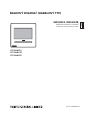 1
1
-
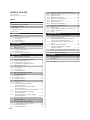 2
2
-
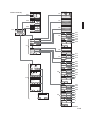 3
3
-
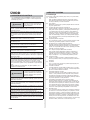 4
4
-
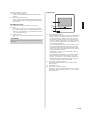 5
5
-
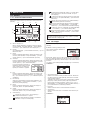 6
6
-
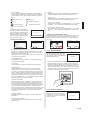 7
7
-
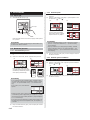 8
8
-
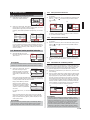 9
9
-
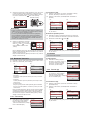 10
10
-
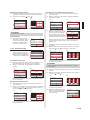 11
11
-
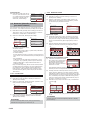 12
12
-
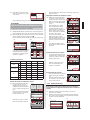 13
13
-
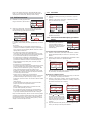 14
14
-
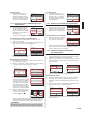 15
15
-
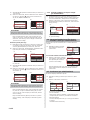 16
16
-
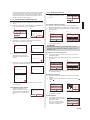 17
17
-
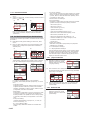 18
18
-
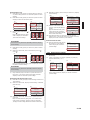 19
19
-
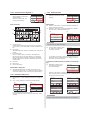 20
20
-
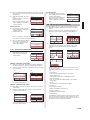 21
21
-
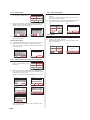 22
22
-
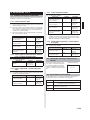 23
23
-
 24
24
-
 25
25
Fujitsu UTY-RNRYZ2 Návod na používanie
- Typ
- Návod na používanie
- Tento návod je vhodný aj pre
Súvisiace články
-
Fujitsu UTY-RNRXZ2 Návod na používanie
-
Fujitsu UTY-RNRGZ3 Návod na používanie
-
Fujitsu UTY-RNRGZ3 Návod na používanie
-
Fujitsu UTY-RNRXZ5 Návod na používanie
-
Fujitsu UTY-RNRXZ2 Návod na používanie
-
Fujitsu UTY-RNRGZ3 Návod na používanie
-
Fujitsu UTY-RNRGZ3 Návod na používanie
-
Fujitsu UTY-RNRXZ2 Návod na používanie